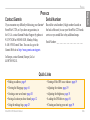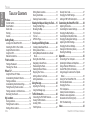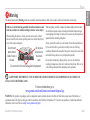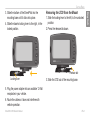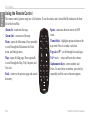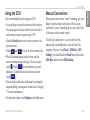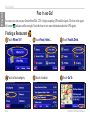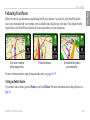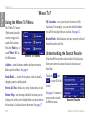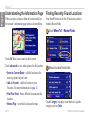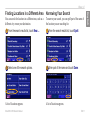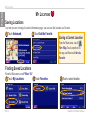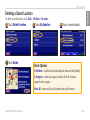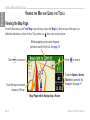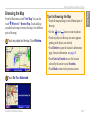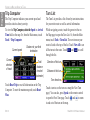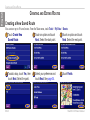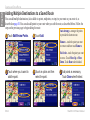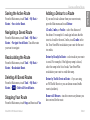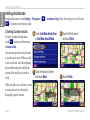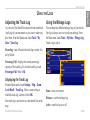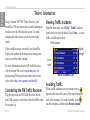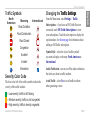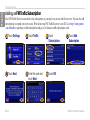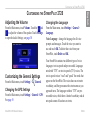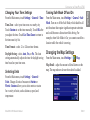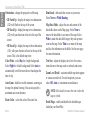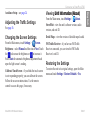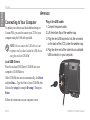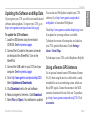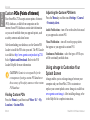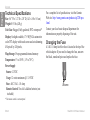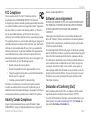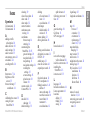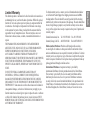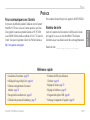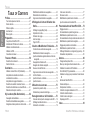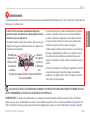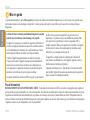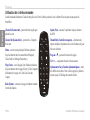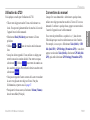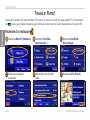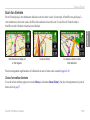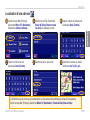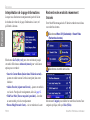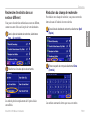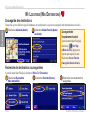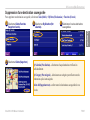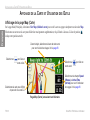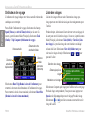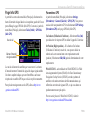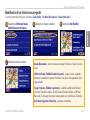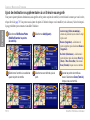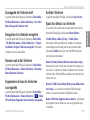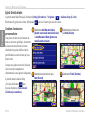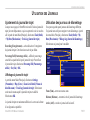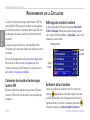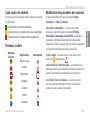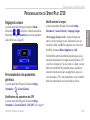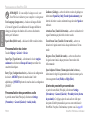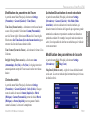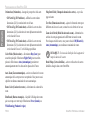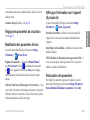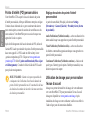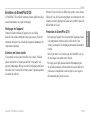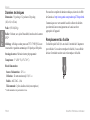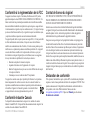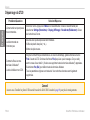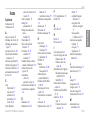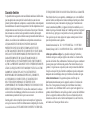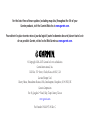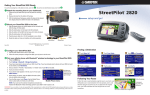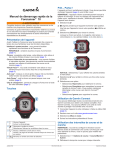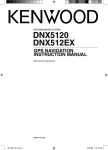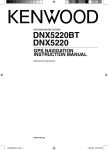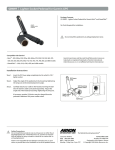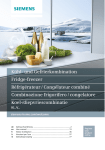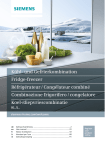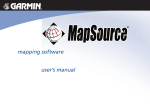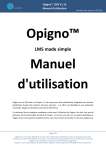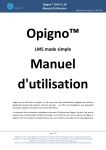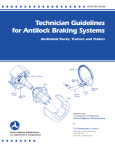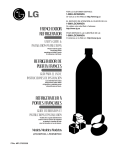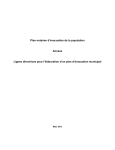Download StreetPilot® 2720
Transcript
StreetPilot 2720 ® owner’s manual manuel d’utilisation English © Copyright 2006–2007 Garmin Ltd. or its subsidiaries Garmin International, Inc. 1200 East 151st Street, Olathe, Kansas 66062, USA Tel. (913) 397.8200 or (800) 800.1020 Fax (913) 397.8282 Garmin (Europe) Ltd. Liberty House Hounsdown Business Park, Southampton, Hampshire, SO40 9RB UK Tel.+44 (0) 870.8501241 (outside the UK) 0808 2380000 (within the UK) Fax+44 (0) 870.8501251 Garmin Corporation No. 68, Jangshu 2nd Road, Shijr, Taipei County, Taiwan Tel. 886/2.2642.9199 Fax 886/2.2642.9099 All rights reserved. Except as expressly provided herein, no part of this manual may be reproduced, copied, transmitted, disseminated, downloaded or stored in any storage medium, for any purpose without the express prior written consent of Garmin. Garmin hereby grants permission to download a single copy of this manual onto a hard drive or other electronic storage medium to be viewed and to print one copy of this manual or of any revision hereto, provided that such electronic or printed copy of this manual must contain the complete text of this copyright notice and provided further that any unauthorized commercial distribution of this manual or any revision hereto is strictly prohibited. Information in this document is subject to change without notice. Garmin reserves the right to change or improve its products and to make changes in the content without obligation to notify any person or organization of such changes or improvements. Visit the Garmin Web site (www.garmin.com) for current updates and supplemental information concerning the use and operation of this and other Garmin products. Garmin®, StreetPilot®, and MapSource® are registered trademarks and City Navigator™ is a trademark of Garmin Ltd. or its subsidiaries and may not be used without the express permission of Garmin. This bilingual version of the StreetPilot 2720 manual is provided as a convenience. If necessary, please consult the most recent revision of the English manual (Garmin part number 190-00474-00) regarding the operation and use of the StreetPilot 2720. March 2007 Part Number 190-00475-90 Rev. C Printed in Taiwan Preface If you encounter any difficulty while using your Garmin StreetPilot® 2720, or if you have any questions, in the U.S.A. contact Garmin Product Support by phone at 913/397.8200 or 800/800.1020, Monday–Friday, 8 AM–5 PM Central Time. You can also go to the Garmin Web site at http://www.garmin.com/support. ® Serial Number Record the serial number (8-digit number located on the back of the unit) in case your StreetPilot 2720 needs service or you would like to buy additional maps. Serial Number: ___ ___ ___ ___ ___ ___ ___ ___ In Europe, contact Garmin (Europe) Ltd. at 44/0870.8501241. Quick Links •Finding an address: page 9 •Viewing the Map page: page 16 •Creating a new saved route: page 20 •Saving a location you have found: page 12 •Using the mileage logs: page 25 StreetPilot 2720 Owner’s Manual •Turning off the GPS to use indoors: page 19 •Adjusting the volume: page 29 •Adjusting the brightness: page 35 •Loading the USB drivers: page 36 •Cleaning and storing your unit: page 39 EN- English Contact Garmin Preface English Preface Table of Contents Preface.......................................................... i Contact Garmin...................................................i Serial Number......................................................i Quick Links..........................................................i Warning............................................................. iii Caution.............................................................. iv Getting Ready.............................................. 1 Looking at the StreetPilot 2720..........................1 Installing the 2720 in Your Vehicle......................2 Using the Remote Control..................................4 Using the 2720...................................................5 Manual Conventions...........................................5 Find It and Go!............................................. 6 Finding a Restaurant .........................................6 Following Your Route..........................................7 Where To?.................................................... 8 Using the Where To? Menu................................8 Understanding the Search Results.....................8 Finding an Address . ..........................................9 Understanding the Information Page................10 Finding Recently Found Locations ..................10 Finding Locations in a Different Area................11 Narrowing Your Search.....................................11 My Locations ............................................ 12 Saving Locations..............................................12 Finding Saved Locations..................................12 Setting a Home Location..................................13 EN-ii Editing Saved Locations...................................13 Saving Coordinates..........................................14 Deleting a Saved Location................................15 Severity Color Code.........................................27 Changing the Traffic Settings...........................27 Adding an FM Traffic Subscription....................28 Viewing the Map and Using the Tools..... 16 Customizing the StreetPilot 2720 ........... 29 Viewing the Map Page......................................16 Browsing the Map.............................................17 Trip Computer...................................................18 Turn List............................................................18 GPS Info Page..................................................19 Creating and Editing Routes.................... 20 Creating a New Saved Route...........................20 Editing a Saved Route......................................21 Adding Multiple Destinations to a Saved Route.............................................................22 Saving the Active Route...................................23 Navigating a Saved Route................................23 Recalculating the Route...................................23 Deleting All Saved Routes................................23 Stopping Your Route.........................................23 Adding a Detour to a Route..............................23 Adding Avoidances...........................................24 Using the Logs........................................... 25 Adjusting the Track Log....................................25 Using the Mileage Logs....................................25 Traffic Information..................................... 26 Connecting the FM Traffic Receiver.................26 Viewing Traffic Incidents...................................26 Avoiding Traffic.................................................26 Traffic Symbols.................................................27 Adjusting the Volume........................................29 Customizing the General Settings....................29 Changing the Map Settings..............................31 Customizing the Map Data Fields.....................33 Changing the Navigation Settings....................34 Adjusting the Traffic Settings............................35 Changing the Screen Settings..........................35 Viewing Unit Information (About)......................35 Restoring the Settings......................................35 Appendix.................................................... 36 Connecting to Your Computer..........................36 Updating the Software and Map Data..............37 Using a Remote GPS Antenna.........................37 Custom POIs (Points of Interest)......................38 Using xImage to Customize Your Splash Screen...........................................................38 Caring for Your StreetPilot 2720.......................39 Technical Specifications...................................40 Changing the Fuse...........................................40 FCC Compliance..............................................41 Industry Canada Compliance...........................41 Software License Agreement............................41 Declaration of Conformity (DoC)......................41 2720 Troubleshooting.......................................42 Index........................................................... 43 StreetPilot 2720 Owner’s Manual Preface This manual uses the term Warning to indicate a potentially hazardous situation, which, if not avoided, could result in death or serious injury. Failure to avoid the following potentially hazardous situations could result in an accident or collision resulting in death or serious injury. When installing the unit in a vehicle, place the unit securely so that it does not interfere with vehicle operating controls or obstruct the driver’s view of the road (see diagram). Do not mount where driver’s field of vision is blocked. Do not place unsecured on the vehicle dash. Do not mount in front of an airbag field of deployment. When navigating, carefully compare information displayed on the unit to all available navigation sources, including information from street signs, visual sightings, and maps. For safety, always resolve any discrepancies or questions before continuing navigation. Always operate the vehicle in a safe manner. Do not become distracted by the unit while driving, and always be fully aware of all driving conditions. Minimize the amount of time spent viewing the screen of the unit while driving and use voice prompts when possible. Do not enter destinations, change settings, or access any functions requiring prolonged use of the unit’s controls while driving. Pull over in a safe and legal manner before attempting such operations. Hg - lamps inside this product contain mercury and must be recycled or disposed of according to local, state, or federal laws. For more information go to: www.garmin.com/aboutGarmin/environment/disposal.jsp. Warning: This product, its packaging, and its components contain chemicals known to the State of California to cause cancer, birth defects, or reproductive harm. This Notice is being provided in accordance with California’s Proposition 65. If you have any questions or would like additional information, refer to our Web site at http://www.garmin.com/prop65. StreetPilot 2720 Owner’s Manual EN-iii English Warning English Preface Caution This manual uses the term Caution to indicate a potentially hazardous situation, which, if not avoided, may result in minor injury or property damage. It may also be used without the symbol to alert you to avoid unsafe practices. Failure to avoid the following potentially hazardous situations may result in injury or property damage. The unit is designed to provide you with route suggestions. It does not reflect road closures or road conditions, traffic congestion, weather conditions, or other factors that may affect safety or timing while driving. Use the unit only as a navigational aid. Do not attempt to use the unit for any purpose requiring precise measurement of direction, distance, location, or topography. This product should not be used to determine ground proximity for aircraft navigation. The Global Positioning System (GPS) is operated by the United States government, which is solely responsible for its accuracy and maintenance. The government’s system is subject to changes which could affect the accuracy and performance of all GPS equipment, including the unit. Although the unit is a precision navigation device, any navigation device can be misused or misinterpreted and, therefore, become unsafe. The unit has no user-serviceable parts. If you ever have a problem with your unit, take it to an authorized Garmin dealer for repairs. The unit is fastened shut with screws. Any attempt to open the case to change or modify the unit in any way voids your warranty and may result in permanent damage to the equipment. Important Information Map Data Information: One of the goals of Garmin is to provide customers with the most complete and accurate cartography that is available to us at a reasonable cost. We use a combination of governmental and private data sources, which we identify in product literature and copyright messages displayed to the consumer. Virtually all data sources contain inaccurate or incomplete data to some extent. In some countries, complete and accurate map information is either not available or is prohibitively expensive. The California Electronic Waste Recycling Act of 2003 requires the recycling of certain electronics. For more information on the applicability to this product, see www.erecycle.org. EN-iv StreetPilot 2720 Owner’s Manual Getting Ready Looking at the StreetPilot 2720 IR window (aim the remote here) Touch screen ➊ ➋ ➌ Power switch Power connector (for 12-Volt or AC adapter) MCX connector (for remote antenna) Weather cap ➍ 2720 Keys Light sensor English Getting Ready Mini-USB connector Front Back ➊Find—opens the Where To? menu. Press twice to ➌ Map—opens the Map page. Press repeatedly to open ➋Menu—opens the Main menu. Press repeatedly to ➍ Speak—announces status and voice directions. Go Home. Press and hold to open Recent Finds. open the Main menu, Tools menu, and Settings menu. StreetPilot 2720 Owner’s Manual the Map page, Trip Computer, and Turn List. EN- English Getting Ready Installing the 2720 in Your Vehicle You can use the permanent or temporary adhesive disks, or the non-skid friction mount, to mount the StreetPilot in your vehicle. Permanent adhesive disk Temporary adhesive disk To attach the mounting disk to your dashboard: 1.Clean and dry the area where you want to place the mount. 2.Remove one side of the backing from the adhesive and place the adhesive on the bottom of the mounting base. Remove the backing from the bottom of the adhesive. 3.Place the mounting base so the locking lever is facing you and then position the base on the cleaned area. Apply pressure to adhere the base to the dashboard. EN- Note: The permanent adhesive disk is extremely difficult to remove. Only install it if you are sure you want to leave the mount in that location. To mount your StreetPilot 2720: 1.Align the power plug on the vehicle adapter to the connector and slide the plug into the connector until fully seated. 2.Slide the locking lever on the mounting base to the left, in the unlocked position StreetPilot 2720 Owner’s Manual Getting Ready Removing the 2720 from the Mount 1.Slide the locking lever to the left, to the unlocked position. 2.Press the release tab down. Release tab Locking lever 3.Slide the 2720 out of the mounting base. 5.Plug the power adapter into an available 12-Volt receptacle in your vehicle. 6.Route the cable so it does not interfere with vehicle operation. StreetPilot 2720 Owner’s Manual EN- English 3.Slide the bottom of the StreetPilot into the mounting base until it clicks into place. 4.Slide the base’s locking lever to the right, in the locked position. English Getting Ready Using the Remote Control The remote control operates using two AAA batteries. To use the remote, aim it toward the IR window on the front left of the StreetPilot. (Zoom) In—zooms into the map. (Zoom) Out—zooms out of the map. Menu—opens the Main menu. Press repeatedly to scroll through the Main menu, the Tools menu, and Settings menu. Map—opens the Map page. Press repeatedly to scroll through the Map, Trip Computer, and Turn List. Back—returns to the previous page and cancels data entry. IN OUT ZOOM MENU MAP BACK SPEAK PAGE VOL 1 ABC 2 DEF 3 GHI 4 JKL 5 MNO 6 PQRS TUV 8 WXYZ 7 Speak—announces the next turn or the GPS status. Thumb Stick—highlights options and moves the map arrow. Press in to make a selection. Page ▲ and ▼—scrolls through lists and pages. Vol + and - —raises and lowers the volume. Alphanumeric Keys—enters numbers and letters. To enter letters or numbers, press the key repeatedly until the correct character appears. 9 0 EN- StreetPilot 2720 Owner’s Manual Getting Ready Here a some helpful tips for using your 2720. •Use your finger to touch the screen and select objects. You can also press the keys on the front of the unit or on the remote control to operate your 2720. •Touch the Back button on any screen to return to the previous screen. and to view all of the items in a list. •Touch •When a keyboard appears on the screen, type the name or numbers using your finger. To enter a space, touch . Touch to enter numbers or special characters. To delete the last character you entered, touch . •You can look at other areas of the map by touching the map and pulling your finger across the screen. See page 17 for more information. •To adjust the volume, touch Volume on the Main menu. StreetPilot 2720 Owner’s Manual Manual Conventions When you are instructed to “touch” something, use your finger to touch an item on the screen. When you are instructed to “press” something, press a key on the front of the unit or on the remote control. You will see small arrows (>) used in the text. They indicate that you should touch a series of items. For example, if you see “touch Tools > GPS Info > GPS Settings” you should touch the Tools button, then touch GPS Info, and then touch GPS Settings. EN- English Using the 2720 English Find It and Go! Find It and Go! As soon as you turn on your Garmin StreetPilot 2720, it begins acquiring GPS satellite signals. The bars in the upperleft corner indicate satellite strength. Touch the bars to view more information about the GPS signals. Finding a Restaurant ➊Touch Where To? ➋Touch Food, Hotel…. ➌ Touch Food & Drink. ➍Touch a food category. ➎Touch a location. ➏Touch Go To. EN- StreetPilot 2720 Owner’s Manual Find It and Go! Follow the route to your destination using the map and the voice prompts. As you travel, your StreetPilot guides you to your destination with voice prompts, arrows, and directions along the top of the map. If you depart from the original route, your StreetPilot recalculates the route and provides new route instructions. Your route is marked with a magenta line. Follow the arrows. A checkered flag marks your destination. For more information about using the map and other tools, see pages 16–19. Taking a Better Route If you need to take a detour, press the Menu key and touch Detour. For more information about taking detours, see page 23. StreetPilot 2720 Owner’s Manual EN- English Following Your Route English Where to? Where To? Using the Where To? Menu The Where To? menu (Find menu) provides several categories to search for locations. Press the Find key, or touch Where To? on the Main menu. Recent Finds—find locations you have recently selected from the search result list. Where To? Menu Address—enter the house number and street name to find a specific address. See page 9. Food, Hotel…—search for locations, such as schools, shopping centers, and hospitals. Streets & Cities—find a city, street, intersection, or exit. Browse Map—use the map to find the location you are looking for, which can be helpful when you know where the location is, but do not know the name. See page 17. EN- My Locations—save your favorite locations in My Locations. For example, you can save the hotel where you will be staying while on vacation. See page 12. Understanding the Search Results Your StreetPilot sorts the search results list by distance from your current location; the closest locations are listed first. Touch the and to view all of the results. See page 11 to narrow your search or search in different areas. Search Results StreetPilot 2720 Owner’s Manual Where to? ➊From the Main menu, touch ➋Touch a state. Touch Search ➌ Enter the address number ➍Enter the street name and ➎Select the street and then ➏Select the address, if Where To? Touch Address. touch Done. All Cities or select a city. select the city. and touch Done. necessary. Touch Go To. Searching for a city, street, intersection, or exit is very similar to searching for an address. From the Main menu, touch Where To? > Streets & Cities. StreetPilot 2720 Owner’s Manual EN- English Finding an Address English Where to? Understanding the Information Page When you select a location from the search results list, the location’s information page opens, as shown below. Finding Recently Found Locations Your StreetPilot stores the last 50 locations you have found in Recent Finds. ➊Touch Where To? > Recent Finds. Touch Go To to create a route to this location. Touch Advanced to view other options for this location: •Insert in Current Route—add this location as the next stop (point) in your route. •Add As Favorite—add this location to your Favorites. For more information, see page 12. •Find Near Point—find a different location near this location. •Browse Map—view this location on the map. EN-10 ➋Select a location from the list. Touch Category to display recent finds of a specific category, such as Cities. StreetPilot 2720 Owner’s Manual Where to? Narrowing Your Search ➊From the search results list, touch Near…. ➊From the search results list, touch Spell. ➋Select one of the search options. ➋Enter part of the name and touch Done. A list of locations appears. A list of locations appears. You can search for locations in a different area, such as a different city or near your destination. StreetPilot 2720 Owner’s Manual To narrow your search, you can spell part of the name of the location you are searching for. EN-11 English Finding Locations in a Different Area English My Locations My Locations Saving Locations Any time you are viewing a location’s information page, you can save that location as a Favorite. ➊Touch Advanced. ➋Touch Add As Favorite. Saving a Current Location From the Main menu, touch View Map. Touch anywhere on the map, and then touch Save As Favorite. Finding Saved Locations From the Main menu, touch Where To? ➋Touch Favorites. ➊Touch My Locations. EN-12 ➌Touch a saved location. StreetPilot 2720 Owner’s Manual My Locations ➊Touch Where To? > Go Home. ➋Select an option. English Setting a Home Location ➌ Touch Save Home. Press the Find key twice to create a route to your Home Location. To change your Home Location, first delete it from your Favorites (see page 15 for more information). Then set it again using the instructions above. Editing Saved Locations From the Main menu, touch Tools > My Data > Favorites. ➊Touch Edit/Review Favorites. ➋Touch a location to edit. StreetPilot 2720 Owner’s Manual ➌Touch Edit. EN-13 English My Locations Saving Coordinates If you know the geographic coordinates of your destination, you can use your StreetPilot to navigate to any location using its latitude and longitude coordinates. From the Menu page, touch Where To? > My Locations > Coordinates. Entering the Coordinates ➊Touch Enter Position. ➋Enter the coordinates, and touch Next. ➌Touch Go To. Browsing the Map for Coordinates ➊Touch Browse Map. EN-14 ➋Touch the location on the map, ➌Touch Go To. and touch Save As Favorite. StreetPilot 2720 Owner’s Manual My Locations English Deleting a Saved Location To delete a saved location, touch Tools > My Data > Favorites. ➊Touch Delete Favorites. ➍Touch Delete. ➋Touch By Selection. ➌Touch a saved location. Delete Options By Selection—touch each location and delete them each individually. By Category—select one category to delete all of the locations assigned to that category. Delete All—removes all saved locations from your Favorites. StreetPilot 2720 Owner’s Manual EN-15 English Viewing the Map and Using the Tools Viewing the Map and Using the Tools Viewing the Map Page From the Main menu, touch View Map to open the map or press the Map key. Touch an area of the map to see additional information, as shown below. The position icon shows your current location. While navigating a route, touch the green text bar to open the Turn List. See page 18. Touch Touch to zoom out. to zoom in. Touch the Speed or Arrival Time field to open the Trip Computer. See page 18. Touch the map to view and browse a 2-D map. Map Page while Navigating a Route EN-16 StreetPilot 2720 Owner’s Manual Viewing the Map and Using the Tools From the Main menu, touch View Map. You can also touch Where to? > Browse Map. Touch and drag anywhere on the map to browse the map (view different parts of the map). ➊Touch any object on the map. Touch Review. Tips for Browsing the Map •Touch the map and drag to view different parts of the map. and icons to zoom in and out. •Use the •Touch any object on the map. An arrow appears pointing at the object you selected. •Touch Review to open the location’s information page; for more information, see page 10. •Touch Save As Favorite to save the location selected by the arrow to your Favorites. •Touch Back to return to the previous screen. ➋Touch Go To or Advanced. StreetPilot 2720 Owner’s Manual EN-17 English Browsing the Map English Viewing the Map and Using the Tools Trip Computer Turn List Trip Computer, select the Speed or Arrival To view the ��������������������������� Time field on the map. Or, from the Main menu, touch Tools > Trip Computer. While navigating a route, touch the green text bar on the Map page to open the Turn List. Or, from the Main menu, touch Tools > Turn List. The next turn on your route is listed at the top of the list. Touch View All to see all the turns in the route. Touch and to scroll through the list. The Trip Computer indicates your current speed and provides statistics about your trip. Current speed Current direction of travel Distance to your final destination Total distance traveled (odometer) Touch Reset Trip to reset all information on the Trip Computer. To reset the maximum speed, touch Reset Max. EN-18 The Turn List provides a list of turn-by-turn instructions for your entire route as well as arrival information. Direction of this turn Distance to this turn Turn directions Touch a turn to see the turn on a map (the Next Turn page). You can also, press Speak on the remote control to open the Next Turn page. Touch and to zoom in and out of the turn on the map. StreetPilot 2720 Owner’s Manual Viewing the Map and Using the Tools From the map or Main menu, touch the signal strength bars in the upper-left corner of the screen to view the GPS Info page. Or, from the Main menu, touch Tools > GPS Info. Sky view Satellite signal strength bars The sky view shows the satellites you are receiving. The satellite signal strength bars indicate the strength of each satellite signal. A solid bar indicates your StreetPilot has a strong fix on that GPS satellite, and the GPS satellite is ready for use. For more information about GPS, see http://www .garmin.com/aboutGPS/. StreetPilot 2720 Owner’s Manual GPS Settings From the Main menu, touch Settings > General > GPS. You can also access the GPS Settings by touching the GPS Settings button on the GPS Info page. Use Indoors—touch Yes to turn the GPS receiver off and use the unit indoors. Set Position—if Use Indoors is enabled, you can select a location on the map as your current location (position). Touch OK after you select your location. WAAS/EGNOS—disable and enable WAAS/EGNOS. Wide Area Augmentation System (WAAS) and Euro Geostationary Navigation Overlay Service (EGNOS) are systems of satellites and ground stations that provide GPS signal corrections, giving you even better position accuracy. To learn about WAAS and EGNOS, visit http://www .garmin.com/aboutGPS/waas.html. EN-19 English GPS Info Page English Creating and Editing Routes Creating and Editing Routes Creating a New Saved Route You can store up to 50 saved routes. From the Main menu, touch Tools > My Data > Routes. ➊Touch Create New ➋Touch an option and touch ➌Touch an option and touch Saved Route. Next. Select the start point. Next. Select the end point. ➍To add a stop, touch Yes, then ➎Select your preference and touch Next. Select the point. EN-20 touch Next. See page 34. ➏Touch Finish. StreetPilot 2720 Owner’s Manual Creating and Editing Routes English Editing a Saved Route From the Main menu, touch Tools > My Data > Routes. ➊Touch Edit/Review Routes. ➍Touch the item to edit. ➋Touch the route to edit. ➌Touch Edit. Rename—enter a new name for the route using the on-screen keyboard. Edit/Review Points—add, arrange, remove, re-order, and review points in the route. For more info, see the next page. Change Preference—change the route calculation preference to Faster Time, Shorter Distance, or Off Road. See page 34 for information about the route preferences. Delete Route—delete this route. StreetPilot 2720 Owner’s Manual EN-21 English Creating and Editing Routes Adding Multiple Destinations to a Saved Route You can add multiple destinations (also called via points, midpoints, or stops) to your route as you create it, as described on page 20. You can also add points to your route when you edit the route, as described below. Follow the steps on the previous page to begin editing the route. ➊Touch Edit/Review Points. ➋Touch Add. Auto Arrange—arranges the points to provide the shortest route. Remove—touch the point you want to remove and then touch Remove. Re-Order—touch the point you want to move. Touch Move Up or Move Down. Touch Done when finished. ➌Touch where you to want to add the point. EN-22 ➍Touch an option and then select the point. ➎Add points as necessary. Touch Done when finished. StreetPilot 2720 Owner’s Manual Creating and Editing Routes From the Main menu, touch Tools > My Data > Routes > Save Active Route. Navigating a Saved Route From the Main menu, touch Tools > My Data > Routes > Navigate Saved Route. Touch the route you want to navigate. Recalculating the Route From the Main menu, touch Tools > My Data > Routes > Recalculate Route. Deleting All Saved Routes Adding �a Detour to a Route English Saving the Active Route If you need to take a detour from your current route, open the Main menu and touch Detour. 1/2 mile, 2 miles, or 5 miles—select the distance of the detour. For example if a road sign indicates that the street is closed for the next 2 miles, touch 2 miles in the list. Your StreetPilot recalculates your route for the next two miles. Detour by Road(s) In Route—select roads in your route to avoid. For example, if the highway ramp is closed, select the ramp in the list of roads. Your StreetPilot recalculates your route to avoid that ramp. From the Main menu, touch Tools > My Data > Routes > > Delete All Saved Routes. Detour by Traffic Event on Route—if you are using an FM Traffic Receiver, you can detour around traffic events (incidents). Stopping Your Route Remove All Detours—touch to remove any detours you have entered for the route. From the Main menu, touch Stop and then touch Yes. StreetPilot 2720 Owner’s Manual EN-23 English Creating and Editing Routes Adding Avoidances From the Main menu, touch Settings > Navigation > to view more road types to avoid. Creating Custom Avoids From the Avoidance Setup menu, touch two times and then touch Custom Avoids. You can enter specific areas and roads to avoid in your routes. When you add a new avoid road, select the beginning point and the end point to define the section of the road that you want to avoid. > Avoidance Setup. Select the road type to avoid. Touch ➊Touch Add New Avoid Area or Add New Avoid Road. ➌Touch the second corner and touch Next. ➋Touch the first corner and touch Next. ➍Touch Finish. When you add a new avoid area, create a rectangular area by selecting the diagonally opposite corners. EN-24 StreetPilot 2720 Owner’s Manual Using the Logs Adjusting the Track Log As you travel, the StreetPilot creates a bread crumb trail (track log) of your movement so you can see where you have been. From the Main menu, touch Tools > My Data > Track Log. Using the Mileage Logs You can keep four different mileage logs of your travels. One log is always active to record your mileage. From the Main menu, touch Tools > My Data > Mileage Log. Touch a log to edit it. Recording—turn off and on the track log recorder. It is on by default. Percentage Full—displays the current percentage capacity of the track log. To clear the track log, touch Percentage Full > Yes > OK. Displaying the Track Log From the Main menu, touch Settings > Map > Zoom Level Detail > Track Log. Select a zoom setting at which the track log is shown. Touch OK. Name—enter a new name. Your track log is now shown as a fine dotted line on the map. Active—turn this log on or off. StreetPilot 2720 Owner’s Manual Distance—reset the mileage log. EN-25 English Using the Logs English Traffic Information Traffic Information Using a Garmin® FM TMC Traffic Receiver, your StreetPilot 2720 can receive and use traffic information broadcast over the FM radio data system. No more changing the radio stations to hear the latest traffic report! When a traffic message is received, your StreetPilot displays the incident on the map and can change your route to avoid the traffic incident. For more information about the FM Traffic Receiver, visit the Garmin Web site (www.garmin.com). For participating FM subscription providers and covered cities, refer to http://www.garmin.com/fmtraffic. Connecting the FM Traffic Receiver Plug the cable from the FM Traffic Receiver into the mini-USB connector on the back of the StreetPilot under the weather cap. EN-26 Viewing Traffic Incidents From the Main menu, touch Tools > Traffic. Touch an item in the list to view the details. Touch Near… to view traffic at a different location. Traffic symbol Signal strength Color code Traffic Incident List Avoiding Traffic When a traffic incident is on your current route, a appears in the lower-left corner of the map showing the total delay in minutes. To avoid the traffic, touch , touch the incident, and then touch Detour Around. StreetPilot 2720 Owner’s Manual Traffic Information North American Meaning Changing the ����������������� Traffic Settings International Road Condition Road Construction Road Closed Congestion Accident Incident Information Severity Color Code The bars to the left of the traffic symbols indicate the severity of the traffic incident. From the Main menu, touch Settings > Traffic. Subscriptions—if you have an FM Traffic Receiver connected, touch FM Traffic Subscriptions to view your subscriptions. Touch the subscription to display the expiration date. See the next page for information about adding an FM Traffic subscription. Symbol Style—select the style of traffic symbols you want to display on the map: North American or International. Audio Notification—turn on or off the audio notification that alerts you about a traffic incident. Avoid Traffic—select Yes to avoid traffic incidents when generating a route. = Low severity; traffic is still flowing. = Medium severity; traffic is a bit congested. = High severity; traffic is heavily congested. StreetPilot 2720 Owner’s Manual EN-27 English Traffic Symbols English Traffic Information Adding an ������������������������ FM Traffic Subscription Your FM Traffic Receiver came with a trial subscription, or you may be in an area with free service. You can also add subscriptions to expand your service area. Write down your FM Traffic Receiver’s unit ID. Go to http://www.garmin .com/fmtraffic to purchase a traffic subscription and get a 25-character traffic subscription code. ➊Touch Settings. ➋Touch Traffic. ➌Touch ➎Touch Next. ➏Enter the code and ➐Touch OK. EN-28 touch Next. Subscriptions. ➍Touch Add Subscription StreetPilot 2720 Owner’s Manual Customizing the StreetPilot 2720 Adjusting the Volume From the Main menu, touch Volume. Touch the and to adjust the volume of the speaker. Touch Settings to open the Audio Settings; see page 30. Customizing the General Settings From the Main menu, touch Settings > Changing the GPS Settings General. From the Main menu, touch Settings > General > GPS. See page 19. StreetPilot 2720 Owner’s Manual English Customizing the StreetPilot 2720 Changing the Language From the Main menu, touch Settings > General > Language. Voice Language—change the language for all voice prompts and messages. Touch the voice you want to use and touch OK. To delete that voice from your StreetPilot, touch Delete and OK. Your StreetPilot contains two different types of voice languages: text-to-speech and pre-recorded. Languages noted with “TTS” are text-to-speech (TTS) voices. The text-to-speech voices “read” and “speak” the words that appear on the StreetPilot. The voices have an extensive vocabulary, and they pronounce the street names as you approach turns. The languages without “TTS” are prerecorded voices, which have a limited vocabulary and do not speak names of locations or streets. EN-29 English Customizing the StreetPilot 2720 NOTE: If you change the Voice Language, your StreetPilot must restart to complete this change. Text Language—change the on-screen text to the selected language. Changing the Text Language does not change the language of map data or user-entered data. Speech Rate—select the rate for the vocal prompts. Customizing the Keyboard Guidance—turn on the vocal guidance prompts or select Speak Key Only to provide vocal guidance prompts only when the Speak key is pressed. Attention Tone—turn on or off the attention tone that sounds before voice prompts. Touch Screen Tone—turn on or off the tone that sounds each time you touch the screen. From the Main menu, touch Settings > General > Keyboard. Keypress Tone—turn on or off the tone that sounds each time you press a key on the remote. Input Type—select the English Only keyboard, or select West European to use diacritical characters. Speed Adjusted Volume—select how much the volume increases as your speed increases: Low, Medium, or High. To manually control the volume, select Off. Entry Type—select how keyboard keys display: ABCDEF displays keys in alphabetical order. QWERTY displays a standard typewriter configuration. Customizing the Audio Settings From the Main menu, touch Settings > General > Audio. EN-30 Customizing Proximity Alerts From the Main menu, touch Settings > General > Proximity Alerts. This adjusts the visual and audio notifications for custom POIs you have loaded on the StreetPilot. See page 38 for more information. StreetPilot 2720 Owner’s Manual Customizing the StreetPilot 2720 From the Main menu, touch Settings > General > Time. Time Zone—select your time zone or a nearby city. Touch Custom to set the time manually. Touch OK after you adjust the time. Touch List Time Zones to return to the time zone/city list. Time Format—select 12 or 24-hour time format. Daylight Saving—select Auto, Yes, or No. The Auto setting automatically adjusts the time for daylight saving time based on your time zone. Selecting Units Turning Safe Mode Off and On From the Main menu, touch Settings > General > Safe Mode. Turn on or off the Safe Mode, which disables all unit functions that require significant operator attention and could become a distraction while driving. For example, when Safe Mode is On, you cannot search for a location while the vehicle is moving. Changing the Map Settings From the Main menu, touch Settings > Map. Map Detail—adjust the amount of detail shown on the map. The map redraws slower when detail is added. From the Main menu, touch Settings > General > Units. Change all units of measure to Statute or Metric. Custom allows you to select metric or statue for a variety of units, such as distance, speed, and temperature. StreetPilot 2720 Owner’s Manual EN-31 English Changing Your Time Settings English Customizing the StreetPilot 2720 Orientation—change the perspective of the map. • 2D North Up—display the map in two dimensions (2-D) with North at the top of the screen. •2D Track Up—display the map in two dimensions (2-D) with your direction of travel at the top of the screen. •3D Track Up—display the map in three dimensions (3-D), with your direction of travel at the top of the screen. This is the default map view. Color Mode—select Day for a bright background. Select Night for a black background. Select Auto to automatically switch between the two based upon the time of day. Auto Zoom—disable or enable automatic zooming on the map for optimal viewing. You can also specify a maximum auto zoom distance. Route Color—select the color of the route line. EN-32 Dim Roads—dim roads that are not on your route. Select Never or While Routing. Map Data Fields—adjust the size and content of the data fields shown on the Map page. Select None to remove the data fields to see more of the map. Select Wide to make the data fields larger; they take up more room on the map. Select Thin to see more of the map and also the information in the fields. See the next page for more information. Text Size—adjust the display size of text for various items shown on the map, such as railroads and streets. Zoom Level Detail—customize which map items appear at various zoom levels. For each map item, you can select Off, Auto, or a maximum zoom distance. Note: More detail increases the time it takes the map to refresh. Detail Maps—enable and disable the detailed maps loaded in your StreetPilot. StreetPilot 2720 Owner’s Manual Customizing the StreetPilot 2720 English Customizing the Map Data Fields You can customize the information that appears in the data fields in the Map page. From the Main menu, touch Settings > Map > > Map Data Fields. ➊Touch ➋Touch the data field you want ➌Select the type of data to ➍Select the data field layout. ➎Repeat for each Navigation to select Wide or Thin. Touch Next. Touch OK. StreetPilot 2720 Owner’s Manual to customize. Data Field. appear in this field. ➏Touch Next to change NonNavigating fields. EN-33 English Customizing the StreetPilot 2720 Changing the Navigation Settings From the Main menu, touch Settings > Navigation. Vehicle—specify your vehicle type to optimize the route for your vehicle type because some roads have vehiclebased restrictions. Preference—select a preference for route calculations. •Faster Time—routes calculated with this setting are faster to drive but may be longer in distance. •Shorter Distance—routes calculated with this setting are shorter in distance but may take more time to drive. •Off Road—creates a direct-line route from your current location to your destination. This may be useful when you are travelling outside of detailed map coverage areas, or where no roads exist. Ask Preference—select whether the unit asks for your preference each time it calculates a route. EN-34 Next Turn Pop-up—turn on or off the Next Turn pop-up window. Auto opens the window as you near the turn. Off-Route Recalculation—set the way the unit responds when you are off the route. You can silence the “off-route, recalculating” message here. Continuous Auto Routing—turn on or off Continuous Auto Routing, which allows the StreetPilot to continually search for a better route to your destination. This can be useful if a traffic accident occurs on the current route. When On is selected, the StreetPilot automatically routes you around a severe traffic delay when a better alternate route exists. StreetPilot 2720 Owner’s Manual Customizing the StreetPilot 2720 Adjusting the Traffic Settings From the Main menu, touch Settings > About. See page 26. StreetPilot—view the unit’s software version, audio version, and unit ID. Changing the Screen Settings Detail Maps—view the version of detailed maps loaded. From the Main menu, touch Settings > Screen. Brightness—select Manual and then touch Next. Touch the to decrease the brightness or to increase it. Select Auto for automatic brightness adjustment based upon the light sensor’s reading. Calibrate Touch Screen—if you think the touch screen is not responding properly, you can calibrate the screen. Follow the on-screen instructions. Use the remote control to access this page, if necessary. StreetPilot 2720 Owner’s Manual FM Traffic Receiver—if you have an FM Traffic Receiver connected, you can view the FM Traffic Receiver’s unit ID. Restoring the Settings To restore the unit to its original settings, open the Main menu and touch Settings > Restore Defaults > Yes. EN-35 English Viewing ������������������ Unit Information ������� (About) Avoidance Setup—see page 24. English Appendix Appendix Connecting to Your Computer To update your software and load additional maps or Custom POIs, you need to connect your 2720 to your computer using the USB cable provided. Note: Do not connect the USB cable to your computer until you have loaded the USB drivers using the enclosed CD-ROM. Load USB Drivers: Place the enclosed USB Driver CD-ROM into your computer’s CD-ROM drive. Plug in the USB cable: 1.Connect the power cable. 2.Lift the bottom flap of the weather cap. 3.Plug the mini-USB connector into the connector on the back of the 2720, under the weather cap. 4.Plug the other end of the cable into an available USB connector on your computer. If the CD-ROM does not start automatically, click Start and then Run…. Type the letter of your CD-ROM drive followed by setup (for example D:\setup). Then press Enter. Follow the instructions on your computer screen. EN-36 StreetPilot 2720 Owner’s Manual Appendix If you register your 2720, you will receive notification of software and map updates. To register your 2720, go to https://www.garmin.com/registration/selectreg.jsp. To update the 2720 software: 1.Load the USB drivers using the enclosed CD-ROM. See the previous page. 2.Connect the AC cable to the power connector on the back of the StreetPilot. Turn on the StreetPilot. 3.Connect the USB cable to your 2720 and your computer. See the previous page. 4.Go to http://www.garmin.com/products/sp2720. Select Updates and Downloads. 5.Click Download next to the unit software. 6.Read and agree to the terms. Click Download. 7.Select Run (or Open). Your software is updated. StreetPilot 2720 Owner’s Manual You can also use WebUpdater to update your 2720 software. Go to http://www.garmin.com/products/ webupdater/ to learn about WebUpdater. English Updating the Software and Map Data Check http://www.garmin.com/unlock/update.jsp to see if an update for your map software is available. To find out the version of the maps that are loaded on your 2720, open the Main menu. Touch Settings > About > Detail Maps. To load maps to your 2720, see the MapSource Help file. Using a Remote GPS Antenna Use an optional external remote GPS antenna (Garmin GA 25) when using the unit in a vehicle with a coated windshield or an in-screen heating system, which can block GPS signals. Connect the antenna to the MCX connector located on the back of the unit. To purchase, go to http://www.garmin.com/products/sp2720. Click Accessories. EN-37 English Appendix Custom ������ POIs (Points �������������������� of Interest) Your StreetPilot 2720 accepts custom points of interest (POI) databases, available from companies on the Internet. Some POI databases contain alert information so you can be notified when you approach points, such as safety cameras and school zones After downloading your database, use the Garmin POI Loader to install the POIs into your unit. The POI Loader is available at http://www.garmin.com/products/sp2720. Select Updates and Downloads. Refer to the POI Loader Help file for more information. Caution: Garmin is not responsible for the consequences of using a custom POI database or the accuracy of the safety camera or other custom POI database. Finding Custom POIs Press the Menu key and then touch Where To? > My Locations > Custom POIs. EN-38 Adjusting the Custom POI Alerts Press the Menu key and then touch Settings > General > Proximity Alerts. Audio Notifications—turn off or on the alerts that sound as you approach a custom POI. Visual Notification—turn off or on the pop-up alerts that appear as you approach a custom POI. Continuous Notification—select the types of POIs you will be continually notified about. Using xImage to Customize Your Splash Screen xImage enables you to exchange images between your computer and your StreetPilot 2720 to customize or replace your current splash screen. xImage is available at www.garmin.com/ximage/. After installing xImage, refer to the Help file for complete instructions. StreetPilot 2720 Owner’s Manual Appendix The StreetPilot 2720 is constructed of high-quality materials and does not require user maintenance other than cleaning. Clean the touch screen using a soft, clean, lint-free cloth. Use water, isopropyl alcohol, or eyeglass cleaner if needed. Apply the liquid to the cloth and then gently wipe the touch screen. Cleaning the Unit Protecting Your StreetPilot 2720 Clean the unit’s outer casing using a cloth dampened with a mild detergent solution and then wipe dry. Avoid chemical cleaners and solvents that can damage plastic components. Caring for the Touch Screen The touch screen is intended to be operated with a finger. Never use a hard or sharp object to operate the touch screen or damage can result. Though a PDA stylus can also be used to operate the touch screen, never attempt this while operating a vehicle. StreetPilot 2720 Owner’s Manual •Do not store the unit where prolonged exposure to extreme temperatures can occur (such as in the trunk of a car), as permanent damage may result. •To avoid theft, do not leave your StreetPilot in plain sight when you leave your vehicle. •Do not store alkaline batteries in the remote control for extended periods of time. To reduce the chance for battery leakage in the battery compartment, remove the batteries when storing the remote control for more than six months. EN-39 English Caring for Your StreetPilot 2720 English Appendix Technical Specifications Size: 5.6” W x 3.2” H x 2.0” D (14.3 x 8.0 x 5.0 cm) Weight: 0.93 lbs (420 g) Unit Case: Rugged; fully gasketed; IPX7 waterproof* Display: Sunlight-readable, 17:9 WQVGA automotive color TFT display with touch screen and auto dimming; 454 pixels by 240 pixels, Map Storage: Pre-programmed internal memory Temperature: 5° to 158°F (-15° to 70°C) Power Supply Source: 12 VDC Usage: 12 watts maximum @ 13.8 VDC Fuse: AGC/3AG - 1.0 Amp Remote Control: Two AAA alkaline batteries (not included) For a complete list of specifications, visit the Garmin Web site: http://www.garmin.com/products/sp2720/spec .html. Contact your local waste disposal department for information on properly disposing of the unit. Changing the Fuse A 3AG 1.0 Amp fast blow fuse is located at the tip of the vehicle adapter. If you need to change the fuse, unscrew the black, round end piece and replace the fuse. Unscrew * The remote control is not waterproof. EN-40 StreetPilot 2720 Owner’s Manual Appendix The unit complies with Part 15 of the FCC interference limits for Class B digital devices FOR HOME OR OFFICE USE. These limits are designed to provide more reasonable protection against harmful interference in a residential installation, and are more stringent than “outdoor” requirements. Operation of this device is subject to the following conditions: (1) This device may not cause harmful interference, and (2) this device must accept any interference received, including interference that may cause undesired operation. This equipment generates, uses, and can radiate radio frequency energy and, if not installed and used in accordance with the instructions, may cause harmful interference to radio communications. However, there is no guarantee that interference will not occur in a particular installation. If this equipment does cause harmful interference to radio or television reception, which can be determined by turning the equipment off and on, you are encouraged to try to correct the interference by one of the following measures: • Reorient or relocate the receiving antenna. • Increase the separation between the equipment and the receiver. • Connect the equipment into an outlet on a circuit different from that to which the receiver is connected. • Consult an experienced radio/TV technician for help. The unit does not contain any user-serviceable parts. Repairs should only be made by an authorized Garmin service center. Unauthorized repairs or modifications could result in permanent damage to the equipment, and void your warranty and your authority to operated this device under Part 15 regulations. Industry Canada Compliance Category I radiocommunication devices comply with Industry Canada Standard RSS-210. Category II radiocommunication devices comply with StreetPilot 2720 Owner’s Manual Industry Canada Standard RSS-310. Software License Agreement BY USING THE STREETPILOT 2720, YOU AGREE TO BE BOUND BY THE TERMS AND CONDITIONS OF THE FOLLOWING SOFTWARE LICENSE AGREEMENT. PLEASE READ THIS AGREEMENT CAREFULLY. Garmin grants you a limited license to use the software embedded in this device (the “Software”) in binary executable form in the normal operation of the product. Title, ownership rights, and intellectual property rights in and to the Software remain with Garmin. You acknowledge that the Software is the property of Garmin and is protected under the United States of America copyright laws and international copyright treaties. You further acknowledge that the structure, organization, and code of the Software are valuable trade secrets of Garmin and that the Software in source code form remains a valuable trade secret of Garmin. You agree not to decompile, disassemble, modify, reverse assemble, reverse engineer, or reduce to human readable form the Software or any part thereof or create any derivative works based on the Software. You agree not to export or re-export the Software to any country in violation of the export control laws of the United States of America. Declaration of Conformity (DoC) Hereby, Garmin, declares that this 2720 is in compliance with the essential requirements and other relevant provisions of Directive 1999/5/EC. To view the full Declaration of Conformity, see the Garmin Web site for your Garmin product: www.garmin.com/products/sp2720/. Click Manuals, and then select the Declaration of Conformity link. EN-41 English FCC Compliance English Appendix 2720 Troubleshooting Problem/Question The touch screen is not responding to my taps. Solution/Answer Calibrate the screen. Press Menu on the remote. Use the remote to select Settings > Display > Recalibrate. Follow the on-screen instructions. Check that two AAA batteries are installed. The remote control does Check the polarity of the batteries (+ and -). not work. Install fresh batteries. Aim the front of the remote toward the IR port on the front of the 2720. Turn off the StreetPilot and then turn it back on. During start up, press and How do I clear all my hold the Find key on the front of the 2720. Keep pressing Find until the user data? message “Do you really want to erase all user data?” appears. Touch Yes to I need to reset my 2720. clear all user data. All original settings are restored. Your recent finds are also deleted. Tip Be sure you load the USB drivers before you connect the USB cable. See page 36 for information. EN-42 StreetPilot 2720 Owner’s Manual Index better route 7, 34 brightness of the screen 35 browse the map 17 coordinates 14 cleaning 39 clear all user data 42 color code 27 color mode 32 contact Garmin i continuous auto routing 34 coordinates browse map 14 entering 14 customizing the StreetPilot 29–35 general settings 29 map data fields 33 map settings 31 navigation settings 34 restoring the settings 35 screen settings 35 splash screen 38 volume 29 custom avoids 24 Custom POIs 38 C D Symbols 2 dimensional 32 3 dimensional 32 A adding a traffic subscription 28 add as favorite 10 audio settings 30 audio version 35 auto arrange, route 22 avoidances 24 avoiding traffic 26 B calibrating the screen 35 caring for your StreetPilot 39 data field 16 changing 33 default settings 35 StreetPilot 2720 Owner’s Manual deleting all saved routes 23 route 21 saved location 15 detail maps disable/enable 32 version of 35 detour, adding 23 driving directions 18 spell the name 8 following your route 7 fuse 40 log mileage 25 longitude coordinates 14 G E home location 13 map 16 browse 17 customize 31 orientation 32 update maps 37 zoom 16, 17, 18 map data fields, changing 33 map version 35 metric units 31 midpoints in the route 22 mileage logs 25 My Locations 12–15 coordinates 14 favorites 12 Go Home 13 Recent Finds 10 editing saved locations 13 edit points in a route 21 EGNOS 19 enable maps 32 erase all user data 42 expand your search 11 F favorite locations 12 FCC compliance 41 finding locations 8–11 address 9 item on the map 10 near this location 10 recent finds 10 restaurant 6 saved locations 12 general settings 29 Go Home 13 GPS info page 19 H I icon on the map page yellow diamond 26 insert in current route 10 installing the StreetPilot 2–5 items to avoid 35 L language 29 latitude coordinates 14 license agreement 41 locations editing 13 finding 8–11 saving 12 M N name of a saved location 13, 21 narrowing your search 11 navigating a saved route 23 EN-43 English Index English Index navigation settings 34 near button 11 North Up 32 O odometer 18 Off Road route 34 original settings 35 P position icon 16 proximity alert 38 R re-order points in route 22 recalculating the route 23 recently found locations 10 remote control 4, 39 remove all detours 23 remove points from route 22 rename route 21 saved location 13 reset max. speed 18 EN-44 mileage log 25 trip computer 18 restoring the settings 35 routes 20–24 add point 10 create new route 20 detour 23 edit a saved route 21 navigate a saved route 23 save the active route 23 stop 23 route preference 34 change 21 select 20 S Safe Mode 31 saved locations 12 deleting 15 editing 13 finding 12 saved routes deleting 23 editing 21 navigating 23 saving coordinates 14 saving locations. See saved locations saving the active route 23 screen settings 35 serial number i set position 19 severity color code 27 software license agreement 41 software version 35 speaker volume 29 specifications 40 speed (speedometer) 18 spell 11 splash screen 38 stops in the route 22 stop navigation 23 storing the unit 39 symbols traffic 27 yellow diamond 26 T technical specifications 40 text language 30 time 31 touch screen calibrating 35 cleaning 39 track log 25 Track Up 32 traffic 26–28 avoid 26 incidents 26 symbols 27 Trip Computer 18 troubleshooting 42 Turn List 18 W WebUpdater 37 Where To? 8–11 X xImage 38 Y yellow diamond 26 Z zoom 16, 17, 18 U unit ID FM Traffic Receiver 35 StreetPilot 35 USB 36 use indoors 19 V vehicle type 34 via points 22 viewing the map 16 voice language 29 volume 29 speed-adjusted 30 StreetPilot 2720 Owner’s Manual This Garmin product is warranted to be free from defects in materials or workmanship for one year from the date of purchase. Within this period, Garmin will at its sole option repair or replace any components that fail in normal use. Such repairs or replacement will be made at no charge to the customer for parts or labor, provided that the customer shall be responsible for any transportation cost. This warranty does not cover failures due to abuse, misuse, accident, or unauthorized alteration or repairs. THE WARRANTIES AND REMEDIES CONTAINED HEREIN ARE EXCLUSIVE AND IN LIEU OF ALL OTHER WARRANTIES EXPRESS OR IMPLIED OR STATUTORY, INCLUDING ANY LIABILITY ARISING UNDER ANY WARRANTY OF MERCHANTABILITY OR FITNESS FOR A PARTICULAR PURPOSE, STATUTORY OR OTHERWISE. THIS WARRANTY GIVES YOU SPECIFIC LEGAL RIGHTS, WHICH MAY VARY FROM STATE TO STATE. IN NO EVENT SHALL GARMIN BE LIABLE FOR ANY INCIDENTAL, SPECIAL, INDIRECT, OR CONSEQUENTIAL DAMAGES, WHETHER RESULTING FROM THE USE, MISUSE, OR INABILITY TO USE THIS PRODUCT OR FROM DEFECTS IN THE PRODUCT. Some states do not allow the exclusion of incidental or consequential damages, so the above limitations may not apply to you. Garmin retains the exclusive right to repair or replace the unit or software or offer a full refund of the purchase price at its sole discretion. SUCH REMEDY SHALL BE YOUR SOLE AND EXCLUSIVE REMEDY FOR ANY BREACH OF WARRANTY. To obtain warranty service, contact your local Garmin authorized dealer or call Garmin Product Support for shipping instructions and an RMA tracking number. The unit should be securely packed with the tracking number clearly written on the outside of the package. The unit should then be sent, freight charges prepaid, to any Garmin warranty service station. A copy of the original sales receipt is required as the proof of purchase for warranty repairs. Garmin International, Inc. Tel. 913/397.8200 Fax. 913/397.8282 Garmin (Europe) Ltd. Tel. 44/0870.8501241 Fax 44/0870.8501251 Online Auction Purchases: Products sold through online auctions are not eligible for rebates or other special offers from Garmin. Online auction confirmations are not accepted for warranty verification. To obtain warranty service, an original or copy of the sales receipt from the original retailer is required. Garmin will not replace missing components from any package purchased through an online auction. International Purchases: A separate warranty is provided by international distributors for units purchased outside the United States. This warranty is provided by the local in-country distributor and this distributor provides local service for your unit. Distributor warranties are only valid in the area of intended distribution. Units purchased in the United States or Canada must be returned to the Garmin service center in the United Kingdom, the United States, Canada, or Taiwan for service. English Limited Warranty Préface Pour communiquer avec Garmin Préface Pour contacter Garmin (Europe) Ltd., appelez le 44/0870.8501241. Si éprouvez des difficultés pendant l’utilisation de votre Garmin StreetPilot© 2720 ou si vous avez d’autres questions, (aux ÉtatsUnis) appelez le soutien aux produits Garmin au 913/397.8200 ou au 800/800.1020, du lundi au vendredi, de 8 h à 17 h, heure du Centre. Vous pouvez également visiter le site Web de Garmin au http://www.garmin.com/support/. ® Numéro de série Numéro de série : ___ ___ ___ ___ ___ ___ ___ ___ Référence rapide •Localisation d’une adresse : page 59 •Affichage de la page Map (Carte) : page 66 •Création et enregistrement d’un nouvel itinéraire : page 70 •Sauvegarde d’un endroit trouvé : page 62 •Utilisation des journaux de kilométrage : page 75 StreetPilot 2720 Manuel d’utilisation •Fermeture du GPS pour utilisation à l’intérieur : page 69 •Réglage du volume : page 79 •Réglage de la brillance : page 85 •Chargement des pilotes USB : page 86 •Nettoyage et rangement de l’appareil : page 89 FR-47 Français Inscrivez le numéro de série (numéro à 8 chiffres situé à l’endos de l’appareil) ici, au cas où votre StreetPilot 2720 ait besoin d’entretien ou que vous désiriez acheter des cartes supplémentaires. Préface Table of Contents Français Préface....................................................... 47 Pour communiquer avec Garmin....................................47 Numéro de série.............................................................47 Référence rapide............................................................47 Avertissement.................................................................49 Mise en garde.................................................................50 Préparation................................................ 51 Coup d’œil au StreetPilot 2720.......................................51 Installation du 2720 dans votre véhicule.........................52 Utilisation de la télécommande.......................................54 Utilisation du 2720..........................................................55 Conventions du manuel..................................................55 Trouvez et Partez!...................................... 56 Recherche d’un restaurant . ...........................................56 Suivi d’un itinéraire..........................................................57 Destination................................................. 58 Utilisation du menu Where To? (Destination)..................58 Interprétation des résultats de recherche.......................58 Localisation d’une adresse ............................................59 Interprétation de la page Informations............................60 Recherche des endroits récemment trouvés .................60 Recherche d’endroits dans un secteur différent..............61 Réduction du champ de recherche.................................61 My Locations (Mes Destinations) ........... 62 Sauvegarde des destinations..........................................62 Recherche de destinations sauvegardées......................62 Enregistrement de la position de votre domicile.............63 FR-48 Modification de destinations sauvegardées....................63 Mémorisation des coordonnées......................................64 Suppression d’une destination sauvegardée..................65 Affichage de la Carte et Utilisation des Outils........................................................ 66 Affichage de la page Map (Carte)...................................66 Exploration de la carte....................................................67 Ordinateur de voyage.....................................................68 Liste des virages.............................................................68 Page Info GPS................................................................69 Création et Modification D’itinéraires...... 70 Création d’un nouvel itinéraire sauvegardé....................70 Modification d’un itinéraire sauvegardé..........................71 Ajout de destinations supplémentaires à un itinéraire sauvegardé..................................................................72 Sauvegarde de l’itinéraire actif........................................73 Navigation d’un itinéraire enregistré...............................73 Nouveau calcul de l’itinéraire..........................................73 Suppression de tous les itinéraires sauvegardés...........73 Arrêt de l’itinéraire...........................................................73 Ajout d’un détour à un itinéraire......................................73 Ajout d’exclusions...........................................................74 Utilisation des Journaux........................... 75 Ajustement du journal de trajet.......................................75 Utilisation des journaux de kilométrage..........................75 Renseignements sur la Circulation......... 76 Connexion du récepteur de messages routiers FM........76 Affichage des incidents routiers......................................76 Évitement de la circulation..............................................76 Code couleur de sévérité................................................77 Panneaux routiers...........................................................77 Modification des paramètres de circulation.....................77 Ajout d’un abonnement circulation FM............................78 Personnalisation du StreetPilot 2720 ..... 79 Réglage du volume.........................................................79 Personnalisation des paramètres généraux...................79 Modification des paramètres de la carte.........................81 Personnalisation des champs de données des cartes....83 Modification des paramètres de navigation....................84 Réglage des paramètres de circulation..........................85 Modification des paramètres d’écran..............................85 Affichage d’informations sur l’appareil (À propos de).....85 Restauration des paramètres..........................................85 Annexe....................................................... 86 Chargement des pilotes USB..........................................86 Mise à jour du logiciel et des données de carte..............87 Utilisation d’une antenne GPS à distance.......................87 Points d’intérêt (POI) personnalisés...............................88 Utilisation de xImage pour personnaliser l’écran d’accueil 88 Entretien du StreetPilot 2720..........................................89 Données techniques.......................................................90 Remplacement du fusible...............................................90 Conformité à la réglementation de la FCC......................91 Conformité Industrie Canada .........................................91 Contrat de licence du logiciel..........................................91 Dépannage du 2720.......................................................92 Index........................................................... 93 StreetPilot 2720 Manuel d’utilisation Preface Avertissement Le présent manuel emploie le terme Avertissement pour indiquer une situation potentiellement dangereuse qui, si elle n’est pas évitée, pourrait causer des blessures graves ou même la mort. N’installez pas Ne placez l’appareil là où le pas l’appareil champ de vision non fixé sur du conducteur le tableau de est obstrué. bord. Ne placez pas l’appareil devant le champ de déploiement d’un coussin gonflable. Lors d’une utilisation réelle, comparez minutieusement les indications fournies par l’appareil à toutes les sources de navigation disponibles, y compris les panneaux de signalisation et autres repères visuels dans les rues et les cartes. Par mesure de sécurité, résolvez toujours toute contradiction ou question avant de continuer la navigation. Conduisez toujours le véhicule de façon sécuritaire. Ne vous laissez pas distraire par l’appareil durant la conduite, et soyez toujours conscient des conditions de conduite. Réduisez au minimum le temps passé à regarder l’écran pendant la conduite et utilisez les indications vocales si possible. N’entrez pas de destinations, ne modifiez pas de paramètres et n’accédez à aucune fonction exigeant l’utilisation prolongée des commandes pendant que vous conduisez. Garez-vous de façon légale et sécuritaire avant d’essayer de telles opérations. Hg - les FAISCEAUX SITUéS à l’intérieur de ce produit CONTIENNENT du mercure et doivent être RECYCLéS OU JETéS conformément aux lois locales, régionales nationales. AVERTISSEMENT : Ce produit, son conditionnement et ses composants contiennent des produits chimiques connus dans l’État de la Californie comme la cause de cancers, de malformations à la naissance ou de troubles de la reproduction. Cet avis est fourni conformément à la Proposition 65 de l’État de la Californie. Pour toute question ou pour des informations supplémentaires, reportez-vous à notre site Web http://www.garmin.com/prop65. StreetPilot 2720 Manuel d’utilisation FR-49 Français Le défaut d’éviter les situations potentiellement dangereuses pourrait provoquer un accident ou une collision qui pourrait causer des blessures graves ou même la mort. Au moment d’installer l’appareil dans un véhicule, faites en sorte que le dispositif ne nuise pas aux commandes du véhicule ni ne bloque la vue du conducteur (voir illustration). Preface Mise en garde Français Le présent manuel emploie le terme Mise en garde pour indiquer une situation potentiellement dangereuse qui, si elle n’est pas évitée, pourrait causer des blessures mineures ou des dommages à la propriété. Ce terme peut aussi être employé sans symbole pour vous avertir de certaines pratiques dangereuses. Le défaut d’éviter les situations potentiellement dangereuses suivantes pourrait causer des blessures ou des dommages à la propriété. Cet appareil est conçu pour vous donner des suggestions d’itinéraires. Il ne tient pas compte des fermetures de routes ni des conditions routières, de l’encombrement de la circulation, des conditions météo ou d’autres facteurs pouvant influencer la sécurité ou le temps de conduite. N’utilisez l’appareil uniquement comme une aide à la navigation. N’essayez pas d’utiliser l’appareil dans tout autre but demandant une mesure précise de la direction, de la distance, de l’emplacement ou de la topographie. Ce produit ne devrait pas non plus être utilisé pour déterminer la proximité au sol pour la navigation aérienne. Le système mondial de localisation (GPS) est régi par le gouvernement des États-Unis, qui est seul responsable de sa précision et de sa maintenance. Le système est sujet à des modifications pouvant influer sur la précision et la performance de tous les équipements GPS, y compris cet appareil. Bien que cet appareil soit un système de navigation de précision, tout système de navigation peut être mal utilisé ou mal interprété et, par conséquent, devenir peu sûr. Cet appareil ne contient aucune pièce réparable par l’utilisateur. Si vous éprouvez des difficultés avec votre appareil, apportez-le chez un détaillant autorisé Garmin pour réparation. L’appareil est fermé par des vis. Toute tentative d’ouverture du boîtier pour modifier l’appareil d’une quelconque manière annule la garantie et risque de causer des dommages permanents. Plus d’informations RENSEIGNEMENTS SUR LES DONNÉES DES CARTES : Un des objectifs de Garmin est d’offrir à ses clients la cartographie la plus complète et précise possible qui nous est disponible, et ce à un coût raisonnable. Nous utilisons une combinaison de sources de données gouvernementales et privées, lesquelles nous identifions dans la documentation de nos produits et nos messages sur les droits d’auteur affichés aux clients. Pratiquement toutes les sources de données contiennent des informations jusqu’à un certain point incomplètes ou inexactes. Dans certains pays, des informations cartographiques complètes et exactes sont soit indisponibles, soit à un coût prohibitif. FR-50 StreetPilot 2720 Manuel d’utilisation Préparation Coup d’œil au StreetPilot 2720 Fenêtre IR (pointez la télécommande ici) Écran tactile ➋ ➌ ➍ Avant Interrupteur Marche/Arrêt Capteur optique Connecteur d’alimentation (pour adaptateur c.a. ou 12 volts) Français ➊ Préparation Connecteur MCX (pour antenne à distance) Capuchon antiintempéries Mini-connecteur USB (pour le câble USB) Touches du 2720 Arrière ➊Find (Rechercher)—ouvre le menu Where To? (Destination?). ➌Map (Carte)—ouvre la page Map (Carte). Enfoncez plusieurs ➋ ➍Speak (Voix)—annonce l’itinéraire par la voix. Enfoncez deux fois pour retourner à votre point de départ : Go Home (Maison). Gardez enfoncé pour ouvrir la liste Recent Finds (Recherches récentes). Menu (Menu)—ouvre le menu principal. Enfoncez plusieurs fois pour ouvrir le menu Main (Principal), Tools (Outils) et Settings (Paramètres). StreetPilot 2720 Manuel d’utilisation fois pour ouvrir la page Map (Carte), le Trip Computer (Ordinateur de voyage) et la Turn List (Liste des virages). FR-51 Préparation Installation du 2720 dans votre véhicule Français Vous pouvez utiliser les disques adhésifs permanents ou temporaires ou encore la surface antidérapante pour installer le StreetPilot dans votre véhicule. Le disque adhésif permanent Le disque adhésif temporaires Fixation du disque de montage au tableau de bord : 1. Nettoyez puis séchez la surface où vous désirez placer le support. 2. Retirez un côté du papier protecteur puis placez l’adhésif sur le bas du socle. 3. Orientez le socle de façon que le levier de verrouillage soit face à vous puis placez le socle sur la surface nettoyée. Appliquez une pression pour fixer le socle au tableau de bord. REMARQUE : Le disque adhésif permanent est extrêmement difficile à enlever. Ne l’installez que si vous êtes certain de laisser le support à cet endroit. FR-52 Montage du StreetPilot 2720 : 1. Alignez la fiche d’alimentation de l’adaptateur du véhicule avec le connecteur puis glissez la fiche dans le connecteur jusqu’à insertion complète. 2. Glissez le levier de verrouillage sur le socle vers la gauche, en position déverrouillée. 3. Glissez doucement le bas du StreetPilot dans son socle jusqu’à ce qu’il s’enclenche en position. StreetPilot 2720 Manuel d’utilisation Préparation 4. Glissez le levier de verrouillage du socle vers la droite, en position verrouillée. Démontage du 2720 1. Glissez le levier de verrouillage vers la gauche, en position verrouillée. 2. Enfoncez la languette de déverrouillage. Français Levier de verrouillage 5. Branchez l’adaptateur d’alimentation dans une prise 12 volts de votre véhicule. 6. Acheminez le câble de façon qu’il ne nuise pas à la conduite du véhicule. StreetPilot 2720 Manuel d’utilisation Languette de déverrouillage 3. Glissez le 2720 hors de son socle. FR-53 Préparation Utilisation de la télécommande Français La télécommande fonctionne à l’aide de deux piles AAA. Pour l’utiliser, pointez-la vers la fenêtre IR sur la partie avant gauche du StreetPilot. (Zoom) In (Zoom avant)—permet de faire un plus gros plan de la carte. (Zoom) Out (Zoom arrière)—permet de « s’éloigner » de la carte. Menu—ouvre le menu principal. Enfoncez plusieurs fois pour alterner entre les menus Main (Principal), Tools (Outils) et Settings (Paramètres). Map (Carte)—ouvre la page Carte. Enfoncez plusieurs fois pour alterner entre la page (Carte), le Trip Computer (Ordinateur de voyage) et la Turn List (Liste des virages). Back (Retour)—retourne à la page précédente et annule l’entrée de données. FR-54 Speak (Voix)—annonce le prochain virage ou le statut du GPS. IN OUT ZOOM MENU MAP BACK SPEAK PAGE VOL 1 ABC 2 DEF 3 GHI 4 JKL 5 MNO 6 PQRS TUV 8 WXYZ 7 Thumb Stick (Contrôleur au pouce)—sélectionne les options et déplace le pointeur sur la carte. Enfoncez-le pour faire une sélection. Page ▲ et ▼—parcourt les listes et les pages. Vol + et - —augmente et baisse le niveau sonore. Alphanumeric Keys (Touches alphanumériques)—entre les chiffres et les lettres. Pour ce faire, appuyez à plusieurs reprises jusqu’à l’affichage du caractère désiré. 9 0 StreetPilot 2720 Manuel d’utilisation Préparation Utilisation du 2720 Voici quelques conseils pour l’utilisation du 2720. StreetPilot 2720 Manuel d’utilisation Lorsque l’on vous demande de « sélectionner » quelque chose, utilisez votre doigt pour toucher un article à l’écran. Si l’on vous demande d’« enfoncer » quelque chose, appuyez sur une touche à l’avant de l’appareil ou sur la télécommande Vous verrez de petites flèches « supérieur à » (>) dans le texte. Elles indiquent que vous devez sélectionnez une série d’articles. Par exemple, si vous voyez « Sélectionnez Tools (Outils) > GPS Info (Info GPS) > GPS Settings (Paramètres GPS) » vous devez appuyer sur la touche Tools (Outils), sélectionner GPS Info (Info GPS), puis enfin sélectionner GPS Settings (Paramètres GPS). FR-55 Français •Tilisez votre doigt pour toucher l’écran et sélectionner vos choix. Vous pouvez également utiliser les touches à l’avant de l’appareil et sur la télécommande. •Sélectionnez Back (Précédent) pour retourner à l’écran précédent. et pour voir tous les articles dans une •Utilisez liste. •Lorsqu’un clavier apparaît à l’écran, utilisez vos doigts pour entrer le nom ou les numéros désirés. Pour entrer un espace, sélectionnez . Utilisez pour entrer des numéros ou des caractères spéciaux. Pour effacer le dernier caractère entré, sélectionnez . •Vous pouvez regarder d’autres secteurs de la carte en touchant la carte et en glissant votre doigt sur l’écran. Pour plus d’informations, reportez-vous à la page 67. •Pour ajuster le niveau sonore, sélectionnez Volume (Volume) dans le menu Main (Principal). Conventions du manuel Trouvez et Partez! Trouvez et Partez! Français Aussitôt que vous mettez votre Garmin StreetPilot 2720 en marche, il commence à recueillir des signaux satellite GPS. Les barres dans le coin supérieur gauche indique l’intensité du signal. Sélectionnez les barres pour voir d’autres renseignements sur les signaux GPS. Recherche d’un restaurant Food, Hotel… ➊Sélectionnez Where To? (Destination). ➋Sélectionnez (Nourriture, hôtel…). Food & Drink ➌Sélectionnez (Boire et manger). une catégorie ➍Sélectionnez de restaurant. ➏Sélectionnez Go To (On y va!). FR-56 le nom de l’endroit ➎Sélectionnez désiré. StreetPilot 2720 Manuel d’utilisation Trouvez et Partez! Suivi d’un itinéraire Suivez l’itinéraire jusqu’à votre destination en utilisant la carte et les invites vocales. Sur votre trajet, le StreetPilot vous guide jusqu’à votre destination avec des invites vocales, des flèches et des indications en haut de la carte. Si vous déviez de l’itinéraire initial, le StreetPilot recalcule l’itinéraire et fournit un nouvel itinéraire. Français Votre itinéraire est indiqué par un trait magenta. Suivez les flèches. Le drapeau à damiers indique votre destination. Pour des renseignements supplémentaires sur l’utilisation de la carte et d’autres outils, consultez les pages 66–69. Choix d’un meilleur itinéraire Si vous devez faire un détour, appuyez sur la touche Menu puis sélectionnez Detour (Détour). Pour plus de renseignements sur la prise de détours, allez à la page 73. StreetPilot 2720 Manuel d’utilisation FR-57 Destination Français Destination Utilisation du menu Where To? (Destination) Le menu Where To? (Destination) (menu Rechercher) offre plusieurs catégories de recherche d’endroits. Appuyez sur la touche Menu Where To? (Destination) Find ou sélectionnez Where To? (Destination) dans le menu Main (principal). Address (Adresse)—entrez le numéro civique et le nom de la rue pour localiser une adresse spécifique. Voir la page 59. Food, Hotel…(Nourriture, Hôtel…)—cherchez divers endroits comme des écoles, des centres commerciaux et des hôpitaux. Streets & Cities (Rues et villes)—trouvez une ville, une rue, une intersection ou une sortie. Browse Map (Parcourir la carte)—utilisez la carte pour trouver l’endroit désiré; cette fonction est utile lorsque vous savez où se trouve l’endroit désiré, mais que vous ne savez pas le nom. Voir la page 67. FR-58 My Locations (Mes destinations)—sauvegardez vos endroits préférés dans My Locations (Mes destinations). Par exemple, vous pouvez sauvegarder l’emplacement de l’hôtel où vous resterez durant vos vacances. Voir la page 62. Recent Finds (Recherches récentes)—à partir de la liste de résultats de recherche, trouvez des endroits que vous avez récemment cherchés. Interprétation des résultats de recherche Votre StreetPilot classe les résultats de recherche selon la distance à partir de votre emplacement actuel; les endroits les plus près sont indiqués en premier. Sélectionnez et pour afficher tous les résultats. Résultats de recherche Consultez la page 61 pour préciser vos critères et chercher dans différents secteurs. StreetPilot 2720 Manuel d’utilisation Destination Localisation d’une adresse partir du menu Main (Principal), un État. Sélectionnez ➊Àsélectionnez ➋Sélectionnez Where To? (Destination) Search All Cities (Chercher toutes le numéro de l’adresse puis ➌Tapez sélectionnez Done (Terminé). le nom de la rue puis ➍Tapez sélectionnez Done (Terminé). l’adresse, au besoin. ➏Sélectionnez Sélectionnez Go To (On y va!). Sélectionnez Address (Adresse). les villes) ou choisissez une ville. Français ➎Sélectionnez la rue, puis la ville. La recherche d’une ville, d’une rue, d’une intersection ou d’une sortie est très similaire à la recherche d’une adresse. À partir du menu Main (Principal), sélectionnez Where To? (Destination) > Streets & Cities (Rues et villes). StreetPilot 2720 Manuel d’utilisation FR-59 Destination Interprétation de la page Informations Lorsque vous sélectionnez un emplacement à partir de la liste de résultats de recherche, la page d’informations s’ouvre, tel qu’illustré ci-dessous. Recherche des endroits récemment trouvés Votre StreetPilot emmagasine les 50 derniers endroits trouvés dans vos recherches récentes. Français Where To? (Destination) > Recent Finds ➊Sélectionnez (Recherches récentes). Sélectionnez Go To (On y va!) pour créer un itinéraire jusqu’à cet endroit. Sélectionnez Advanced (Avancé) pour voir d’autres options pour cet endroit : •Insert in Current Route (Insérer dans l’itinéraire actuel)— ajoutez cet endroit comme l’arrêt suivant (point) dans votre itinéraire. •Add As Favorite (Ajouter aux Favoris)—ajoutez cet endroit à vos favoris. Pour plus de renseignements, allez à la page 62. •Find Near Point (Trouver un point à proximité)—cherchez un autre endroit, près de cet emplacement. •Browse Map (Parcourir Carte)—voir cet endroit sur la carte. FR-60 ➋Sélectionnez un endroit dans la liste. Sélectionnez Catégorie pour afficher les recherches récentes d’une catégorie spécifique, telle que Cities (Villes). StreetPilot 2720 Manuel d’utilisation Destination Recherche d’endroits dans un secteur différent Vous pouvez chercher des endroits dans un secteur différent, comme une autre ville ou un lieu près de votre destination. Réduction du champ de recherche Pour réduire votre champ de recherche, vous pouvez entrer des lettres du nom de l’endroit de votre recherche. ➋Sélectionnez l’une des options de recherche. une partie du nom puis sélectionnez Done ➋Entrez (Terminé). Les endroits près des emplacements de l’option choisie sont affichés. Les endroits contenant les lettres que vous avez entrées StreetPilot 2720 Manuel d’utilisation FR-61 Français ➊ la liste de résultats de recherche, sélectionnez Spell ➊Dans (Épeler). Dans la liste de résultats de recherche, sélectionnez Near… (À proximité)…. My Locations (Mes Destinations) My Locations (Mes Destinations) Sauvegarde des destinations Français Chaque fois que vous affichez la page d’information sur une destination, vous pouvez sauvegarder cette destination dans vos favoris. ➊Sélectionnez Advanced (Avancé). Sélectionnez Add As Favorite (Ajouter ➋aux favoris). Sauvegarde de l’emplacement actuel À partir du menu Main (Principal), sélectionnez View Map (Afficher la carte). Appuyez sur un point quelconque de la carte. Sélectionnez Save As Favorite (Sauvegarder dans les favoris). Recherche de destinations sauvegardées À partir du menu Main (Principal), sélectionnez Where To? (Destination). My Locations ➊Sélectionnez (Mes destinations). FR-62 ➋Sélectionnez Favorites (Favoris). l’une des destinations ➌Sélectionnez sauvegardées. StreetPilot 2720 Manuel d’utilisation My Locations (Mes Destinations) Enregistrement de la position de votre domicile Where To? (Destination) ➋Sélectionnez une option. ➊Sélectionnez > Go Home (Rentrer à la maison). Save Home ➌Sélectionnez (Sauvegarder comme maison). Français Appuyez deux fois sur Find pour créer un itinéraire jusqu’à votre « maison ». Pour changer l’emplacement de votre maison, effacez-la d’abord de vos favoris. Pour plus d’informations, reportez-vous à la page 65. Modification de destinations sauvegardées À partir du menu Main (Principal), sélectionnez Tools (Outils) > My Data (Mes données) > Favorites (Favoris). Edit/Review Favorites ➊Sélectionnez (Modifier/Examiner favoris). StreetPilot 2720 Manuel d’utilisation ➋Sélectionnez l’endroit à modifier. ➌Sélectionnez Edit (Modifier). FR-63 My Locations (Mes Destinations) Mémorisation des coordonnées Si vous connaissez les coordonnées géographiques exactes de votre destination, vous pouvez utiliser le StreetPilot 2820 pour vous déplacer à n’importe quel endroit en utilisant les coordonnées de latitude et de longitude. Dans la page Menu, effleurez Where To? (Où trouver) > My Locations (Mes endroits) > Coordinates (Coordonnées). Français Entrée des coordonnées les coordonnées et effleurez ➊Effleurez Enter Position (Entrer position). ➋Entrez Next (Suivant). Parcourir la carte pour rechercher des lieux par coordonnées Browse Map ➊Effleurez (Parcourir la carte). FR-64 l'emplacement sur la carte et ➋Effleurez effleurez Save As Favorite (Enregistrer ➌Effleurez Go To (Aller à). ➌Effleurez Go To (Aller à). comme favoris). StreetPilot 2720 Manuel d’utilisation My Locations (Mes Destinations) Suppression d’une destination sauvegardée Pour supprimer une destination sauvegardée, sélectionnez Tools (Outils) > My Data (Mes données) > Favorites (Favoris). Sélectionnez Delete Favorites ➊(Supprimer favoris). By Selection (Par ➋Sélectionnez sélection). l’une des destinations ➌Sélectionnez sauvegardées. Français ➍Sélectionnez Delete (Supprimer). By Selection (Par sélection)—sélectionnez chaque destination et effacez-les individuellement. By Category (Par catégorie)—sélectionnez une catégorie pour effacer toutes les destinations qui lui sont assignées. Delete All (Supprimer tout)—enlève toutes les destinations sauvegardées de vos favoris. StreetPilot 2720 Manuel d’utilisation FR-65 Affichage de la Carte Et Utilisation des Outils Affichage de la Carte et Utilisation des Outils Français Affichage de la page Map (Carte) Sur la page Main (Principale), sélectionnez View Map (Afficher la carte) pour ouvrir la carte ou appuyez simplement sur la touche Map. Sélectionnez un secteur sur la carte pour afficher des renseignements supplémentaires, tel qu’illustré ci-dessous. L’icône de position ( ) indique votre position actuelle. Durant le trajet, sélectionnez la barre de texte verte pour ouvrir la liste des virages. Voir la page 68. Sélectionnez pour faire un zoom arrière. Sélectionnez zoom avant. pour faire un Sélectionnez les champs Speed (Vitesse) ou Arrival Time (Arrivée) pour ouvrir l’ordinateur de voyage. Voir la page 68. Sélectionnez la carte pour afficher et parcourir une carte 2-D. Page Map (Carte) en suivant un itinéraire FR-66 StreetPilot 2720 Manuel d’utilisation Affichage de la Carte Et Utilisation des Outils Exploration de la carte un point quelconque de la carte. Sélectionnez ➊Sélectionnez Review (Examiner). Conseils pour l’exploration de la carte •Appuyez-glissez sur la carte pour en afficher d’autres sections. •Utilisez les icônes et pour faire un zoom arrière et avant. •Sélectionnez un point quelconque de la carte. Une flèche apparaîtra, pointant ce que vous avez sélectionné. •Sélectionnez Examiner pour ouvrir la page d’informations sur l’endroit sélectionné; pour plus de renseignements, allez à la page 60. •Sélectionnez Sauveg. cme Favori pour sauvegarder sous Favoris l’endroit choisi au moyen du pointeur. •Sélectionnez Retour pour retourner à l’écran précédent. ➋Sélectionnez Go To (On y va!) ou Advanced (Avancé). StreetPilot 2720 Manuel d’utilisation FR-67 Français À partir du menu Main (Principal), sélectionnez View Map (Afficher la carte). Vous pouvez aussi sélectionner Where to? (Destination) > Browse Map (Parcourir la carte). Sélectionnez n’importe quel point sur la carte puis faites glisser votre doigt pour la parcourir et explorer différents secteurs. Affichage de la Carte Et Utilisation des Outils Ordinateur de voyage Français L’ordinateur de voyage indique votre vitesse actuelle et donne des statistiques sur votre trajet. Pour afficher l’ordinateur de voyage, sélectionnez les champs Speed (Vitesse) ou Arrival Time (Arrivée) sur la carte. Ou encore, à partir du menu Main (Principal), sélectionnez Tools (Outils) > Trip Computer (Ordinateur de voyage). Vitesse actuelle Direction actuelle de déplacement Distance de votre destination finale Distance totale parcourue (odomètre) Sélectionnez Reset Trip (Remise à zéro de l’ordinateur) pour remettre à zéro toutes les informations de l’ordinateur de voyage. Pour remettre à zéro la vitesse maximale, sélectionnez Reset Max (Remise à zéro de la vitesse maximale). FR-68 Liste des virages La liste des virages offre une suite d’instructions virage-parvirage pour tout votre itinéraire ainsi que des renseignements pour l’arrivée. Pendant le trajet, sélectionnez la barre de texte verte sur la page de la carte pour ouvrir la liste des virages. Ou encore, à partir du menu Main (Principal), sélectionnez Tools (Outils) > Turn List (Liste des virages). Le prochain virage de votre itinéraire est indiqué en haut de la liste. Sélectionnez View All (Afficher tout) pour voir tous les virages du trajet. Sélectionnez et pour parcourir la liste. Direction de ce virage Distance jusqu’à ce virage Indications sur le virage Sélectionnez n’importe quel virage pour l’afficher sur la carte (page Prochain virage correspondante). Vous pouvez aussi appuyer sur Speak sur la télécommande pour ouvrir la page Prochain virage. Sélectionnez et pour faire un zoom avant et arrière sur le virage de la carte. StreetPilot 2720 Manuel d’utilisation Affichage de la Carte Et Utilisation des Outils Page Info GPS Vue du ciel Barres d’intensité du signal satellite La vue du ciel montre les satellites que vous recevez. Les barres d’intensité montrent l’intensité du signal de chaque signal satellite. Une barre complète indique que votre StreetPilot a une bonne réception de ce satellite GPS et que celui-ci est prêt à transmettre. Pour plus de renseignements sur les GPS, allez au http://www .garmin.com/aboutGPS/. Paramètres GPS À partir du menu Main (Principal), sélectionne Settings (Paramètres) > General (Général) > GPS (GPS). Vous pouvez aussi accéder aux paramètres GPS en sélectionnant GPS Settings (Paramètres GPS) sur la page GPS Info (Info GPS). Use Indoors (Utilisation à l’intérieur)—Sélectionner Yes (Oui) pour désactiver le récepteur GPS et utiliser l’appareil à l’intérieur. Set Position (Régler position)—Si la fonction Use Indoors (Utilisation à l’intérieur) est activée, vous pouvez choisir un endroit sur la carte comme étant votre emplacement actuel (position). Sélectionnez OK (OK) après la détermination de votre emplacement. WAAS/EGNOS—activez/désactivez WAAS/EGNOS. Le Wide Area Augmentation System (WAAS) et le Euro Geostationary Navigation Overlay Service (EGNOS) sont des systèmes de satellites et de stations terriennes de télécommunications qui offrent des corrections de signaux GPS, ce qui vous donne un positionnement encore plus précis. Pour en savoir plus sur le WAAS et le EGNOS, visitez le http://www.garmin.com/aboutGPS/waas.html. StreetPilot 2720 Manuel d’utilisation FR-69 Français À partir de la carte ou du menu Main (Principal), sélectionnez les barres d’intensité de signal dans le coin supérieur gauche de l’écran pour affichage la page GPS Info (Info GPS). Ou encore, à partir du menu Main (Principal), sélectionnez Tools (Outils) > GPS Info (Info GPS). Création et Modification D’itinéraires Création et Modification D’itinéraires Français Création d’un nouvel itinéraire sauvegardé Vous pouvez garder en mémoire jusqu’à 50 itinéraires sauvegardés. À partir du menu Main (Principal), sélectionnez Tools (Outils) > My Data (Mes données) > Routes (Itinéraires). Sélectionnez Create New Saved ➊Route (Créer un nouvel itinéraire sauvegardé). Sélectionnez une méthode, puis Next une méthode, puis ➋(Suivant). ➌Sélectionnez Sélectionnez le point de Next (Suivant). Sélectionnez le départ. ajouter un arrêt, sélectionnez Yes ➎Sélectionnez votre préférence, puis ➍Pour (Oui), puis Next (Suivant). Sélectionnez Next (Suivant). Voir la page 84. point d’arrivée. ➏Sélectionnez Finish (Terminer). le point d’arrêt. FR-70 StreetPilot 2720 Manuel d’utilisation Création et Modification D’itinéraires Modification d’un itinéraire sauvegardé À partir du menu Main (Principal), sélectionnez Tools (Outils) > My Data (Mes données) > Routes (Itinéraires). Edit/Review Routes ➊Sélectionnez (Modifier/Examiner itinéraires). ➋Sélectionnez l’itinéraire à modifier. ➌Sélectionnez Edit (Modifier). Français ➍Sélectionnez l’article à modifier. Rename (Renommer)—entrez un nouveau nom pour l’itinéraire, à l’aide du clavier à l’écran. Edit/Review Points (Modifier/Examiner les points)—ajoutez, classez, supprimez, réordonnez et examinez les points de l’itinéraire. Pour plus de renseignements, allez à la page suivante. Change Preference (Modifier la préférence)—modifiez la préférence d’itinéraire pour Faster Time (Durée réduite), Shorter Distance (Distance réduite) ou Off Road (Hors-route). Voir la page 84 pour des renseignements sur les préférences d’itinéraire. Delete Route (Supprimer l’itinéraire)—supprimez cet itinéraire. StreetPilot 2720 Manuel d’utilisation FR-71 Création et Modification D’itinéraires Ajout de destinations supplémentaires à un itinéraire sauvegardé Français Vous pouvez ajouter plusieurs destinations (aussi appelées arrêts, points ou points de contrôle) à votre itinéraire à mesure que vous le créez, tel que décrit à la page 70. Vous pouvez aussi ajouter des points à l’itinéraire lorsque vous le modifiez (voir ci-dessous). Suivez les étapes à la page précédente pour commencer à modifier l’itinéraire. Edit/Review Points ➊Sélectionnez (Modifier/Examiner les points ➋Sélectionnez Add (Ajouter). de contrôle). l’endroit où vous désirez une méthode, puis le ➌Sélectionnez ➍Sélectionnez ajouter le point de contrôle. point. FR-72 Auto Arrange (Ordre automatique)— ordonne les points de façon à donner le trajet le plus court. Remove (Supprimer)—sélectionnez le point à supprimer, puis sélectionnez Remove (Supprimer). Re-Order (Réordonner)—sélectionnez le point à déplacer puis sélectionnez Move Up (Haut) or Move Down (Bas). Sélectionnez Done (Terminé) lorsque vous avez terminé. les points de contrôle au ➎Ajoutez besoin. Sélectionnez Done (Terminé) lorsque vous avez terminé. StreetPilot 2720 Manuel d’utilisation Création et Modification D’itinéraires Sauvegarde de l’itinéraire actif À partir du menu Main (Principal), sélectionnez Tools (Outils) > My Data (Mes données) > Routes (Itinéraires) > Save Active Route (Sauvegarder l’itinéraire actif). À partir du menu Main (Principal), sélectionnez Tools (Outils) > My Data (Mes données) > Routes (Itinéraires) > Navigate Saved Route (Naviguer l’itinéraire sauvegardé). Sélectionnez l’itinéraire que vous voulez utiliser. Nouveau calcul de l’itinéraire À partir du menu Main (Principal), sélectionnez Tools (Outils) > My Data (Mes données) > Routes (Itinéraires) > Recalculate Route (Recalculer l’itinéraire). Suppression de tous les itinéraires sauvegardés À partir du menu Main (Principal), sélectionnez Tools (Outils) > My Data (Mes données) > Routes (Itinéraires) > > Delete All Saved Routes (Supprimer tous les itinéraires sauvegardés). StreetPilot 2720 Manuel d’utilisation À partir du menu Main (Principal), sélectionnez Stop (Arrêter). Ajout d’un détour à un itinéraire Si vous devez faire un détour de votre itinéraire actuel, ouvrez le menu Main (Principal) puis sélectionnez Detour (Détour). 1/2 mille (800 m), 2 milles (3,2 km), or 5 milles (8 km)— sélectionnez la distance du détour. Par exemple, si un panneau routier indique une rue fermée pour les deux prochains milles, sélectionnez 2 milles dans la liste. Votre StreetPilot recalculera votre trajet pour cette distance. Detour by Road(s) In Route (Détour de routes dans le trajet)— sélectionnez les routes à éviter dans votre trajet. Par exemple, si la voie d’accès à l’autoroute est fermée, sélectionnez cette voie dans la liste de routes. Votre StreetPilot recalculera votre trajet de façon à éviter cette voie. Detour by Traffic Event on Route (Détour par problème routier sur le trajet)—si vous utilisez un récepteur FM de messages routiers, vous pouvez contourner les problèmes routiers. Remove All Detours (Supprimer tous les détours)—sélectionnez pour supprimer tous les détours que vous avez programmés pour cet itinéraire. FR-73 Français Navigation d’un itinéraire enregistré Arrêt de l’itinéraire Création et Modification D’itinéraires Ajout d’exclusions Français À partir du menu Main (Principal), sélectionnez Settings (Paramètres) > Navigation > > Avoidance Setup (À éviter). Sélectionnez le type de route à éviter. Sélectionnez pour voir d’autres types de route à éviter. Création d’exclusions personnalisées Vous pouvez exclure de vos itinéraires des routes ou des zones spécifiques. Au moment de choisir une nouvelle route à exclure, sélectionnez les points de début et de fin pour délimiter la section de route que vous désirez éviter. Lorsque vous ajoutez une zone d’exclusion, créez un secteur rectangulaire en sélectionnant les coins opposés en diagonale. À partir du menu Avoidance Setup (À éviter), sélectionnez deux fois puis sélectionnez Custom Avoids (Exclusions personnalisées). FR-74 Sélectionnez Add New Avoid Area le premier coin, ➊(Ajouter ➋Sélectionnez une nouvelle zone d’exclusion) puis Next (Suivant). ou Add New Avoid Road (Ajouter une nouvelle route à exclure). le second coin, puis ➌Sélectionnez Next (Suivant). ➍Sélectionnez Finish (Terminer). StreetPilot 2720 Manuel d’utilisation utilisation des Journaux Utilisation des Journaux Ajustement du journal de trajet Recording (Enregistrement)—activez/désactivez l’enregistreur du journal de trajet. Cette fonction est activée par défaut. Utilisation des journaux de kilométrage Vous pouvez garder quatre journaux de kilométrage différents. Un journal reste actif pour enregistrer votre kilométrage. À partir du menu Main (Principal), sélectionnez Tools (Outils) > My Data (Mes données) > Mileage Log (Journal de kilométrage). Sélectionnez un journal pour le modifier. Percentage Full (Pourcentage utilisé)—affiche le pourcentage actuel de la capacité utilisé par le journal de trajet. Pour effacer le journal de trajet, sélectionnez Percentage Full (Pourcentage utilisé) > Yes (Oui) > OK. Affichage du journal de trajet À partir du menu Main (Principal), sélectionnez Settings (Paramètres) > Map (Carte) > Zoom Level Detail (Niveau de détail du zoom) > Track Log (Journal de trajet). Sélectionnez un niveau de zoom auquel le journal de trajet sera affiché. Sélectionnez OK. Le journal de trajet est maintenant affiché sur la carte sous la forme d’une ligne mince pointillée. StreetPilot 2720 Manuel d’utilisation Name (Nom)—entrez un nouveau nom. Distance (Distance)—remettez à zéro le journal de kilométrage. Active (Actif)—rendez ce journal actif ou inactif. FR-75 Français Lorsque vous voyagez, le StreetPilot crée un fil d’Ariane (journal de trajet) de votre déplacement, ce qui vous permet de voir où vous êtes allé. À partir du menu Main (Principal), sélectionnez Tools (Outils) > My Data (Mes données) > Track Log (Journal de trajet). Renseignements sur la Circulation Français Renseignements sur la Circulation À l’aide d’un récepteur de messages routiers Garmin® FM TMC, votre StreetPilot 2720 peut recevoir et utiliser les renseignements de circulation transmis sur le système de données radio FM. Finis les changements de chaîne à la recherche du dernier bulletin de circulation! Lorsqu’un message routier est reçu, votre StreetPilot affiche l’événement sur la carte et peut changer votre itinéraire pour éviter le problème. Pour plus de renseignements sur le récepteur de messages routiers FM, visitez le site Web de Garmi (www.garmin.com). Pour connaître les fournisseurs FM d’abonnés et les villes desservies, allez au http://www.garmin.com/fmtraffic. Connexion du récepteur de messages routiers FM Branchez le câble du récepteur de messages routiers FM dans le connecteur USB à l’arrière du StreetPilot, sous le capuchon antiintempéries. FR-76 Affichage des incidents routiers À partir du menu Main (Principal), sélectionnez Tools (Outil) > Traffic (Circulation). Sélectionnez un article dans la liste pour voir les détails. Sélectionnez Near… (À proximité…) pour voir la circulation à un autre endroit. Panneau routier Intensité du signal Code couleur Liste des incidents de circulation Évitement de la circulation Lorsqu’un incident de la circulation se trouve sur votre trajet actuel, un apparaît dans le coin inférieur gauche de la carte. Le chiffre figurant dans l’icône correspond au retard à prévoir, exprimé en minutes. Pour éviter la circulation, sélectionnez , l’incident en question, puis Detour Around (Contourner). StreetPilot 2720 Manuel d’utilisation Renseignements sur la Circulation Code couleur de sévérité Les barres à gauche des panneaux routiers indiquent la gravité de l’incident routier = Sévérité faible; la circulation reste fluide. = Sévérité élevée; la circulation est très congestionnée. Panneaux routiers Amérique du Nord Signification État de la route Chantier Route fermée Congestion Accident International À partir du menu Main (Principal), sélectionnez Settings (Paramètres) > Traffic (Circulation). Subscriptions (Abonnements)—si vous avez un récepteur de messages routiers FM branché, sélectionnez FM Traffic Subscriptions (Abonnements circulation FM) pour afficher vos abonnements. Sélectionnez l’abonnement pour afficher la date d’expiration. Consultez la page suivante pour plus de renseignements sur l’ajout d’un abonnement aux messages routiers FM. Style de symbole—choisissez entre les icônes de trafic nordaméricaine et internationale . Audio Notification (Notification audio)—activez/désactivez la notification audio lorsqu’un incident de circulation se produit sur la route que vous empruntez actuellement ou sur le trajet prévu. Avoid Traffic (Éviter la circulation)—activez ou désactivez la fonction permettant au StreetPilot d’éviter les incidents de circulation lors de la création d’un itinéraire. Incident Information StreetPilot 2720 Manuel d’utilisation FR-77 Français = Sévérité moyenne; la circulation est un peu congestionnée. Modification des paramètres de circulation Renseignements sur la Circulation Français Ajout d’un abonnement circulation FM Votre récepteur de messages routiers FM peut comporter un abonnement d’essai, ou il se peut que vous soyez dans un secteur à service gratuit. Vous pouvez également ajouter des abonnements pour agrandir votre zone de service. Notez le numéro d’identification de votre récepteur de messages routiers FM. Allez ensuite au http://www.garmin.com/fmtraffic pour acheter un abonnement et obtenir un code d’abonnement de 25 caractères. Settings ➊Sélectionnez (Paramètres). Sélectionnez Traffic ➋(Circulation). Sélectionnez Next ➎(Suivant). le code puis ➏Entrez ➐Sélectionnez OK. sélectionnez Next (Suivant). FR-78 ➌Sélectionnez Subscriptions (Abonnements). Sélectionnez Add ➍Subscription (Ajouter un abonnement). StreetPilot 2720 Manuel d’utilisation Personnalisation du StreetPilot 2720 Personnalisation du StreetPilot 2720 Réglage du volume Personnalisation des paramètres généraux À partir du menu Main (Principal), sélectionnez Settings General (Général). (Paramètres) > À partir du menu Main (Principal), sélectionnez Settings (Paramètres) > General (Général) > Language (Langue). Voice Language (Langue vocale)—changez la langue pour toutes les invites et messages vocaux. Sélectionnez la voix que vous désirez utiliser puis OK. Pour supprimer cette voix de votre StreetPilot, sélectionnez Delete (Supprimer) puis OK. Votre StreetPilot contient deux différents types de langues vocales : texte-parole et préenregistré. Les langues portant l’indication « TTS » sont des voix texte-parole. Ces voix « lisent » et « disent » les mots affichés sur le StreetPilot. Elles possèdent un large vocabulaire et énoncent le nom des rues lorsque vous approchez les virages. Les voix non marquées « TTS » sont préenregistrées, ont un vocabulaire limité et ne prononcent pas le nom des endroits ni des rues. Modification des paramètres du GPS À partir du menu Main (Principal), sélectionnez Settings (Paramètres) > General (Général) > GPS (GPS). Voir la page 69. StreetPilot 2720 Manuel d’utilisation FR-79 Français À partir du menu Main (Principal), sélectionnez Volume. Sélectionnez et pour régler le volume du haut-parleur. Sélectionnez Settings (Paramètres) pour ouvrir les paramètres audio; référez-vous à la page 80. Modification de la langue Français Personnalisation du StreetPilot 2720 REMARQUE : Si vous modifiez la langue vocale, votre StreetPilot doit redémarrer pour compléter ce changement. Text Language (Langue texte)—choisissez la langue affichée à l’écran de l’appareil. La modification de la langue affichée ne change pas la langue des données de la carte ou des données entrées par l’utilisateur. Guidance (Guidage)—activez les invites vocales de guidage ou sélectionnez Speak Key Only (Touche Speak seulement) pour obtenir des invites vocales seulement lorsque la touche Speak est enfoncée. Speech Rate (Débit vocal)—choisissez le débit vocal des invites. Touch Screen Tone (Tonalité d’écran tactile)—activez ou désactivez le signal sonore émis à chaque sélection sur l’écran tactile. Personnalisation du clavier Touchez Réglage > Général > Clavier. Input Type (Type d’entrée)—sélectionnez le clavier Anglais seulement ou sélectionnez Europe de l’ouest pour utiliser les caractères diacritiques. Entry Type (Configuration clavier)—choisissez la configuration du clavier: ABCDEF présente les touches dans l’ordre alphabétique. QWERTY présente les touches dans la configuration QWERTY. Personnalisation des paramètres audio À partir du menu Main (Principal), sélectionnez Settings (Paramètres) > General (Général) > Audio (Audio). FR-80 Attention Tone (Tonalité d’attention) —activez ou désactivez le signal d’attention qui précède les invites vocales. Keypress Tone (Tonalité de touche)—activez ou désactivez le signal sonore émis à chaque pression d’une touche de la télécommande. Speed Adjusted Volume (Volume ajusté selon la vitesse)— sélectionnez le degré d’augmentation du volume à mesure que la vitesse augmente: Low (Faible) ou High (Élevé). Alertes de proximité personnalisées À partir du menu Main (Principal), sélectionnez Settings (Paramètres) > General (Général) > Proximity Alerts (Alertes de proximité). Ce réglage ajuste les avis audio et vidéo pour des points d’intérêt personnalisés que vous avez entrés dans le StreetPilot. Pour plus d’informations, reportez-vous à la page 88. StreetPilot 2720 Manuel d’utilisation Personnalisation du StreetPilot 2720 Modification des paramètres de l’heure À partir du menu Main (Principal), sélectionnez Settings (Paramètres) > General (Général) > Time (Heure). Time Format (Format de l’heure)—sélectionnez le format 12 ou 24 heures. Daylight Saving (Heure avancée)—sélectionnez Auto (Automatique), Yes (Oui), ou No (Non). Le réglage Auto tient automatiquement compte de l’heure avancée selon votre fuseau horaire. Choix des unités À partir du menu Main (Principal), sélectionnez Settings (Paramètres) > General (Général) > Safe Mode (Mode sécuritaire). Activez ou désactivez le mode sécuritaire, qui désactive toutes les fonctions de l’appareil qui exigent une grande attention du conducteur et pourraient constituer une distraction pendant la conduite. Par exemple, lorsque le mode sécuritaire est activé, il est impossible de chercher un endroit lorsque le véhicule est en mouvement. Modification des paramètres de la carte À partir du menu Main (Principal), sélectionnez Settings (Paramètres) > Map (Carte). Map Detail (Détail de carte)—réglez le niveau de détail montré sur la carte. La carte se redessine plus lentement lorsque le niveau de détail est élevé. À partir du menu Main (Principal), sélectionnez Settings (Paramètres) > General (Général) > Units (Unités). Changez toutes les unités de mesure à Statute (Impérial) ou Metric (Métrique). Custom (Personnalisé) permet de choisir Metric (Métrique) ou Statue (Impérial) pour une gamme d’unités comme la distance, la vitesse et la température. StreetPilot 2720 Manuel d’utilisation FR-81 Français Time Zone (Fuseau horaire)—sélectionnez votre fuseau horaire ou une ville à proximité. Sélectionne Custom (Personnalisé) une fois l’heure réglée. Sélectionnez OK une fois l’heure réglée. Sélectionnez List Time Zones (Liste des fuseaux horaires) pour retourner à la liste des fuseaux horaires/villes. Activation/Désactivation du mode sécuritaire Personnalisation du StreetPilot 2720 Français Orientation (Orientation)—changez la perspective de la carte. • 2D North Up (2D Nord haut)—affichez la carte en deux dimensions (2-D), le nord orienté vers le haut. • 2D Track Up (2D Chemin haut)—affichez la carte en deux dimensions (2-D), la direction de votre déplacement orientée vers le haut de l’écran. • 3D Track Up (3D Chemin haut)—affichez la carte en trois dimensions (3-D), la direction de votre déplacement orientée vers le haut de l’écran. C’est l’affichage par défaut. Color Mode (Mode couleur)—sélectionnez Day (Jour) pour un arrière-plan pâle. Sélectionne Night (Nuit) pour un arrièreplan noir. Sélectionnez Auto (Automatique) pour alterner automatiquement entre les deux arrière-plans selon l’heure. Map Data Fields (Champs de données des cartes)—voyez à la page suivante. Text Size (Dimensions du texte)—ajustez le format du texte pour différents articles sur la carte, comme les voies ferrées et les rues. Zoom Level Detail (Détail du niveau de zoom)—déterminez les articles de carte qui apparaissent à différents niveaux de zoom. Pour chaque article de carte, vous pouvez choisir Off (Désactivé), Auto (Automatique), ou une distance maximale de zoom. REMARQUE : Un niveau de détail plus élevé augmente le temps de dessin de la carte. Detail Maps (Cartes détaillées)—activez et désactivez les cartes détaillées chargées dans votre StreetPilot. Auto Zoom (Zoom automatique)—activez ou désactivez le zoom automatique de la carte pour une vue optimale. Vous pouvez aussi spécifier une distance maximale de zoom automatique. Route Color (Couleur des routes)—sélectionnez la couleur de la route. Dim Roads (Routes estompées)—fait pâlir l’affichage des routes qui ne sont pas sur votre trajet. Sélectionnez Never (Jamais) ou While Routing (Pendant le trajet). FR-82 StreetPilot 2720 Manuel d’utilisation Personnalisation du StreetPilot 2720 Personnalisation des champs de données des cartes Vous pouvez personnaliser les renseignements qui apparaissent dans les champs de données. À partir du menu Main (Principal), sélectionnez Settings (Paramètres) > Map (Carte) > > Map Data Fields (Champs de données des cartes). D’abord, vous devez choisir Wide (Large) ou Thin (Étroit) pour être en mesure de personnaliser les champs. Répétez les étapes 2 à 5 pour chaque champ. le champ de données à ➋Sélectionnez personnaliser. le type de données devant ➌Choisissez apparaître dans ce champ. le type d’affichage du ➍Sélectionnez champ de données. OK. Répétez l’opération ➎Sélectionnez pour chaque champ de données de Next (Suivant) pour ➏Sélectionnez personnaliser les champs de données Sélectionnez Next (Suivant). StreetPilot 2720 Manuel d’utilisation navigation. hors-navigation. FR-83 Français pour sélectionner ➊Utilisez Wide (Large) ou Thin (Étroit). Personnalisation du StreetPilot 2720 Modification des paramètres de navigation Français À partir du menu Main (Principal), sélectionnez Settings (Paramètres) > Navigation. Vehicle (Véhicule)—spécifiez le type de votre véhicule afin d’optimiser le trajet en conséquence, certaines routes ayant des restrictions pour certains véhicules. Preference (Préférence)—sélectionnez une préférence de calcul de trajet. •Faster Time (Durée réduite)—les trajets calculés avec ce réglage durent moins longtemps, mais peuvent représenter une distance accrue. •Shorter Distance (Distance réduite)—les trajets calculés avec ce réglage sont moins longs en distance, mais peuvent prendre plus de temps. •Off Road (Hors-route)—crée une ligne directe de votre emplacement actuel jusqu’à votre destination. Ce réglage peut être utile lorsque vous voyagez hors des zones couvertes par les cartes ou dans des endroits dépourvus de routes. FR-84 Ask Preference (Demander la préférence)—déterminez si l’appareil demande votre préférence à chaque fois qu’il calcule un trajet. Next Turn Pop-up (Fenêtre de prochain virage)—activez ou désactivez la fenêtre contextuelle de prochain virage. Auto fait apparaître la fenêtre lorsque vous approchez le virage. Off-Route Recalculation (Nouveau calcul hors-route)— déterminez le comportement de l’appareil lorsque vous êtes horsroute. Vous pouvez désactiver le message « off-route, recalculating » (hors-route, nouveau calcul) ici. Continuous Auto Routing (Itinéraire automatique continu)— activez ou désactivez l’itinéraire automatique continu, qui permet au StreetPilot de chercher continuellement un meilleur trajet vers votre destination. Cette fonction est utile si un accident se produit sur l’itinéraire en cours. Quand cette option est activée, le StreetPilot vous guide automatiquement sur un itinéraire StreetPilot 2720 Manuel d’utilisation Personnalisation du StreetPilot 2720 contournant de mauvaises conditions de trafic, dès lors qu’un tel itinéraire existe. Avoidance Setup (À éviter)—voir page 74. Voir la page 76. Modification des paramètres d’écran À partir du menu Main (Principal), sélectionnez Settings (Paramètres) > Screen (Écran). Brightness (Luminosité)—sélectionnez Manual (Manuel) puis Next (Suivant). Utilisez pour diminuer la luminosité ou pour l’augmenter. Sélectionnez Auto pour un réglage automatiquement de la luminosité selon la lecture du capteur optique. Calibrate Touch Screen (Étalonnage de l’écran tactile)—si vous croyez que l’écran tactile ne répond pas correctement, vous pouvez l’étalonner. Suivez les instructions à l’écran. Si nécessaire, utilisez la télécommande pour accéder à cette page. StreetPilot 2720 Manuel d’utilisation À partir du menu Main (Principal), sélectionnez Settings About (À propos de). (Paramètres) > StreetPilot (StreetPilot)—affichez la version du logiciel de l’appareil, la version audio, et le numéro d’identification de l’appareil. Detail Maps (Cartes détaillées)—affichez la version des cartes détaillées chargées. FM Traffic Receiver (Récepteur de messages routiers FM)—si vous avez un récepteur de messages routiers FM, vous pouvez afficher son numéro d’identification. Restauration des paramètres Pour rétablir les paramètres originaux de l’appareil, ouvrez le menu Main (Principal) puis sélectionnez Settings (Paramètres) > Restore Defaults (Réinitialiser les paramètres) > Yes (Oui). FR-85 Français Réglage des paramètres de circulation Affichage d’informations sur l’appareil (À propos de) Annexe Annexe Français Chargement des pilotes USB Pour mettre à jour vos données de carte ou le logiciel du 2720 ou encore charger des points d’intérêt personnalisés, vous devez brancher le 2720 à votre ordinateur à l’aide du câble USB fourni. REMARQUE : Il est important d’insérer le CD d’installation dans le lecteur avant de raccorder le câble USB pour garantir l’installation des pilotes appropriés sur votre ordinateur. Avant de brancher le câble USB à votre ordinateur, insérez le CDROM de pilote USB fourni dans votre lecteur CD-ROM. Branchement du câble USB : 1. Branchez le câble d’alimentation de l’appareil. 2. Soulevez le rabat inférieur du capuchon anti-intempéries. 3. Branchez la fiche mini-USB dans le connecteur à l’arrière du 2720, sous le capuchon anti-intempéries. 4. Branchez l’autre extrémité du câble dans un port USB disponible de votre ordinateur. Si le CD-ROM ne démarre pas automatiquement, cliquez sur Start (Démarrer ) puis Run… (Exécuter…). Entrez la lettre de votre lecteur CD-ROM, suivie de setup (par exemple D:\setup). Appuyez sur Enter (Entrée). Suivez les instructions qui s’affichent sur votre écran d’ordinateur. FR-86 StreetPilot 2720 Manuel d’utilisation Annexe Mise à jour du logiciel et des données de carte Mise à jour du logiciel du 2720 : 1. Installez les pilotes USB à l’aide du CD-ROM fourni. Référez-vous à la page précédente. 2. Raccordez le câble USB au 2720 et à votre ordinateur. Référez-vous à la page précédente. 3. Branchez le câble c.a. au connecteur d’alimentation à l’arrière du StreetPilot. Mettez le StreetPilot en marche. 4. Rendez-vous au http://www.garmin.com/products/sp2720. Cliquez sur Updates and Downloads (Mises à jour et téléchargements). 5. Cliquez sur Download (Télécharger) dans la catégorie « Unit Software » (Logiciel de l’appareil). 6. Lisez puis acceptez les conditions. Cliquez sur Download (Télécharger). 7. Sélectionnez Run (Exécuter) (ou Open [Ouvrir]). Votre logiciel est alors mis à jour. StreetPilot 2720 Manuel d’utilisation Pour connaître la version des cartes chargées dans votre 2720, ouvrez le menu Main (Principal). Sélectionnez Settings (Paramètres) > About (À propos de) > Detail Maps (Cartes détaillées). Pour charger des cartes dans votre 2720, consultez le fichier d’aide MapSource. Utilisation d’une antenne GPS à distance Utilisez une antenne GPS à distance en option (Garmin GA 25) lorsque vous utilisez l’appareil dans un véhicule muni d’un parebrise avec enduit ou système de chauffage intégré, qui peuvent bloquer les signaux GPS. Branchez l’antenne au connecteur MCX situé à l’arrière du StreetPilot. Pour acheter cet accessoire, rendezvous au http://www.garmin.com/products/sp2720. Cliquez sur Accessories (Accessoires). FR-87 Français En enregistrant votre 2720, vous recevrez des notifications de mise à jour du logiciel et de cartes. Pour ce faire, rendez-vous au https:// www.garmin.com/registration/selectreg.jsp. Visitez le http://www.garmin.com/unlock/update.jsp pour vérifier si une mise à jour du logiciel de votre carte est disponible. Annexe Français Points d’intérêt (POI) personnalisés Votre StreetPilot 2720 accepte les bases de données de points d’intérêt personnalisés, offerts par différentes entreprises en ligne. Certaines bases de données de ce genre contiennent des alertes pour certains points, comme des caméras de surveillance ou des zones scolaires. Votre StreetPilot peut vous aviser lorsque vous approchez l’un de ces points. Après le téléchargement de la base de données de POI, utilisez le Garmin POI Loader pour installer les points d’intérêt personnalisés dans votre appareil. Le POI Loader est offert au http://www .garmin.com/products/sp2720. Cliquez sur www.garmin.com /products/sp2720. Select Updates and Downloads (Mises à jour et téléchargements). Consultez le fichier d’aide du POI Loader pour plus de renseignements. MISE EN GARDE : Garmin n’est pas responsable des conséquences de l’utilisation d’une base de données de points d’intérêt personnalisés ni de l’exactitude de la base de données des caméras de sécurité ni de toute autre base de données personnalisée. FR-88 Réglage des alertes de points d’intérêt personnalisés À partir du menu Main (Principal), sélectionnez Settings (Paramètres) > General (Général) > Proximity Alerts (Alertes de proximité). Audio Notifications (Notification audio)—activez ou désactivez les alertes audio lorsque vous approchez un point d’intérêt personnalisé. Visual Notification (Notification vidéo)—activez ou désactivez les fenêtres contextuelles apparaissant lorsque vous approchez un point d’intérêt personnalisé. Continuous Notification (Notification continue)—choisissez de quels types d’alerte (types de points d’intérêt personnalisés) vous désirez toujours tenir compte. Utilisation de xImage pour personnaliser l’écran d’accueil xImage vous permet de transférer des images de votre ordinateur vers votre StreetPilot 2720 pour personnaliser l’écran d’accueil. xImage est disponible sur www.garmin.com/ximage. Après installation de xImage sur votre ordinateur, veuillez vous référer à l’aide en ligne pour des instructions détaillées. StreetPilot 2720 Manuel d’utilisation Annexe Entretien du StreetPilot 2720 Le StreetPilot 2720 est fait de matériaux de haute qualité et n’exige aucune maintenance, mis à part un nettoyage. Nettoyez le boîtier extérieur de l’appareil avec un chiffon humecté d’une solution détergente douce, puis essuyez. Évitez les nettoyants chimiques et les solvants qui risquent d’endommager les composants en plastique. Entretien de l’écran tactile L’écran tactile est conçu pour être utilisé avec le doigt. N’utilisez jamais un objet dur ou coupant pour utiliser l’écran tactile; cela pourrait l’endommager. Bien qu’un stylet d’ordinateur portatif peut être utilisé avec l’écran tactile, ne tentez jamais l’opération pendant la conduite du véhicule. StreetPilot 2720 Manuel d’utilisation Protection du StreetPilot 2720 •Ne rangez pas l’appareil là où il pourrait être longtemps exposé à des températures extrêmes (dans le coffre arrière d’une voiture, par exemple); des dommages permanents pourraient en résulter. •Afin de prévenir le vol, ne laissez pas votre StreetPilot à la vue de tous lorsque vous quittez votre véhicule. •Ne rangez pas de piles alcalines dans la télécommande pour des périodes prolongées. Afin de réduire le risque de fuite de la pile dans son compartiment, retirez les piles si vous rangez la télécommande pour plus de six mois. FR-89 Français Nettoyage de l’appareil Nettoyez l’écran à l’aide d’un chiffon doux, propre et sans charpie. Utilisez de l’eau, de l’alcool isopropylique ou un nettoyant de verre à lunettes au besoin. Appliquez le liquide sur le chiffon et passez-le délicatement sur l’écran. Annexe Données techniques Pour une liste complète de données techniques, visitez le site Web de Garmin au : http://www.garmin.com/products/sp2720/spec.html. Poids : 0,93 lb (420 g) Communiquez avec votre autorité locale de collecte des déchets pour obtenir d’autres renseignements sur la mise au rebut appropriée de l’appareil. Français Dimensions : 5,6 po long. x 3,2 po haut. x 2,0 po larg. (14,3 x 8,0 x 5,0 cm) Boîtier : Robuste; avec joint d’étanchéité; étanche selon la norme IPX7* Affichage : Affichage couleur pour auto TFT 17:9 WQVGA avec écran tactile et gradation automatique; 454 pixels par 240 pixels. Stockage de cartes : Mémoire interne préprogrammée Remplacement du fusible Un fusible rapide 3AG 1,0 A est situé à l’extrémité de l’adaptateur pour véhicule. Si vous devez remplacer le fusible, il vous suffit de dévisser l’extrémité ronde et noire et de remplacer le fusible. Température : 5° à 158 °F (-15° à 70 °C) Bloc d’alimentation: Source d’alimentation : 12 V c.c. Utilisation : 12 watts maximum @ 13,8 V c.c. Fusible : AGC/3AG - 1,0 A Télécommande : 2 piles alcalines AAA (non comprises) * La télécommande n’est pas résistante à l’eau. FR-90 StreetPilot 2720 Manuel d’utilisation Annexe Conformité à la réglementation de la FCC Conformité Industrie Canada Ce dispositif de radiocommunication de catégorie I est conforme à la norme Industrie Canada RSS-210. Ce dispositif de radiocommunication de catégorie II est conforme à la norme Industrie Canada RSS-310. StreetPilot 2720 Manuel d’utilisation Contrat de licence du logiciel EN UTILISANT LE STREETPILOT 2720, VOUS ACCEPTEZ D’ÊTRE LIÉ PAR LES TERMES ET LES CONDITIONS DU CONTRAT DE LICENCE SUIVANT. LISEZ ATTENTIVEMENT CE CONTRAT. Garmin vous accorde une licence limitée d’utilisation du logiciel installé dans cet appareil (le logiciel) sous forme exécutable binaire durant le fonctionnement normal du produit. Le titre, les droits de propriété et les droits de propriété intellectuelle dans le logiciel demeurent la propriété de Garmin. Vous prenez acte que le logiciel est la propriété de Garmin et est protégé par les lois de droits d’auteur des États-Unis et les traités internationaux de protection des droits d’auteur. Vous reconnaissez par ailleurs que la structure, l’organisation et le code du logiciel sont des secrets commerciaux précieux de Garmin et que le logiciel sous forme de code source demeure un secret commercial précieux de Garmin. Vous acceptez de ne pas décompiler, désassembler, modifier, désosser ou réduire en une forme lisible par l’homme le logiciel ou toute partie de celui-ci, ni créer d’œuvres dérivées basées sur le logiciel. Vous acceptez de ne pas exporter ni réexporter le logiciel dans un pays en violation des lois de contrôle d’exportation des États-Unis. Déclaration de conformité Par la présente, Garmin déclare que le système GPS est conforme aux principales exigences et autres clauses pertinentes de la directive européenne 1999/5/EC. Pour prendre connaissance de l’intégralité de la déclaration de conformité relative à votre produit, visitez le site Web de Garmin à l’adresse suivante : www.garmin.com/products/sp2720/. Cliquez sur Manuels, puis sélectionnez Déclaration de conformité. FR-91 Français Cet appareil est conforme à la partie 15 des limites d’interférences de la FCC pour les appareils numériques de classe B POUR USAGE À DOMICILE OU AU BUREAU. Ces limites visent à fournir une protection plus raisonnable contre les interférences nuisibles dans une installation résidentielle et sont plus strictes que les exigences « usage extérieur ». Le fonctionnement de cet appareil est sujet aux conditions suivantes : (1) Cet appareil ne risque pas de causer d’interférences nuisibles et (2) cet appareil doit accepter toute interférence reçue, y compris des interférences risquant de causer un fonctionnement indésirable. Cet appareil produit, utilise et peut rayonner une énergie RF et, s’il n’est pas installé et utilisé conformément aux instructions, il risque de causer des interférences nuisibles aux communications radio. Toutefois, il n’existe aucune garantie que des interférences ne se produiront pas dans une installation particulière. Si cet appareil cause des interférences nuisibles à la réception radio ou télévisée, ce qui peut être déterminé en éteignant l’appareil puis en le rallumant, nous vous suggérons d’essayer de remédier au problème de l’une des façons suivantes : • Réorientez ou déplacez l’antenne de réception. • Augmentez la distance entre l’équipement et le récepteur. • Branchez l’équipement à une prise ou à un circuit différent de celui auquel le récepteur est branché. • Communiquez avec un technicien radio/TV expérimenté. Cet appareil ne contient aucune pièce réparable par l’utilisateur. Les réparations doivent uniquement être confiées à un centre de service autorisé Garmin. Les réparations ou modifications non autorisées risquent de produire des dommages irréversibles à l’appareil et d’annuler la garantie et votre droit d’utiliser cet appareil dans le cadre des réglementations de la partie 15. Annexe Dépannage du 2720 Français Problème/Question Solution/Réponse L’écran tactile ne répond pas à mes commandes. Étalonnez l’écran. Appuyez sur Menu sur la télécommande. Utilisez la télécommande pour sélectionner Settings (Paramètres) > Display (Affichage) > Recalibrate (Réétalonner). Suivez les instructions à l’écran. La télécommande ne fonctionne pas. Assurez-vous que deux piles AAA sont installées. Vérifiez la polarité des piles (+ et -). Mettez des piles neuves. Comment efface-t-on mes données d’utilisateur? Je dois réinitialiser mon 2720. Éteignez le StreetPilot puis redémarrez-le. Au cours du démarrage, gardez enfoncée la touche Find à l’avant du 2720. Continuez d’enfoncer Find jusqu’à ce que le message « Do you really want to erase all user data? » (Voulez-vous supprimer toutes les données utilisateur?) apparaisse. Sélectionnez Yes (Oui) pour effacer toutes les données utilisateur. Tous les paramètres originaux sont restaurés. Vos recherches récentes seront également supprimées. Conseil Assurez-vous d’installer les pilotes USB avant de brancher le câble USB. Consultez la page 86 pour plus de renseignements. FR-92 StreetPilot 2720 Manuel d’utilisation Index Index Symbols 2 dimensions 82 3 dimensions 82 activez les cartes 82 Affichage de la Carte 66 Affichage du journal de trajet 75 Ajouter aux favoris 60 Ajout d’un abonnement circulation 78 Alertes de proximité 88 Arrêter la naviguation 73 arrêts dans l’itinéraire 72 avertissement mercure 49 À éviter 85 C carte Exploration 67 mise à jour 87 orientation 82 personnalisé 81 zoom 66, 68 Cartes détaillées D Destination 58 Destinations 62, 65 StreetPilot 2720 Manuel d’utilisation domicile 63 recherches récentes 59 destinations sauvegardées 63 détour, ajout 73 Directions 68 Données techniques 90 F E Heure 81 Hors-route 84 écran tactile étalonnage 85 Nettoyage 89 effacez toutes les données d’ utilisateur 92 EGNOS 69 Endroits Rechercher 58, 60 Sauvegarder 62 endroits dans un secteur différent 61 Entretien du StreetPilot 2720 89 Étalonnage de l’écran tactile 85 Évitement de la circulation 76 exclusions 74 Exploration de la carte 67 FCC réglementation 91 Fusible 90 G GPS info 69 H I icône de position 66 icône sur la page de carte Panneau cédez 84 Panneau cédez avec route 84 Identification de l’appareil Récepteur de messages routiers FM 85 StreetPilot 85 Insérer dans l’itinéraire actuel 60 Installation du StreetPilot 52, 55 itinéraires 70, 74 arrêt 73 Création d’un nouvel itinéraire 70 détour 73 modifier/Examiner itinéraires 71 navigation d’un itinéraire enregistré 73 Sauvegarde de l’itinéraire actif 73 itinéraires sauvegardés modifier 71 naviguer 73 Suppression 73 Itinéraire automatique continu 84 J Journal de kilométrage 75 Journal de trajet 75 L langue 79 Langue texte 80 Langue vocale 79 Liste des virages 68 Luminosité de l’écran 85 M mémorisation des coordonnées 64 FR-93 Français A activez et désactivez 82 version 85 cédez le passage 76 champs 66 personnaliser 83 Champs de données des cartes modifier 83 Chemin haut 82 Choix d’un meilleur itinéraire 57 Circulation 76, 78 évitement 76 incidents 76 Comment efface-t-on mes données d’utilisateur? 92 Contrat de licence du logiciel 91 coordonnées entrée 64 parcourir la carte 64 coordonnées de latitude 64 coordonnées de longitude 64 Français Index Mode couleur 82 Mode sécuritaire 81 Modification de destinations sauvegardées 63, 71 Modifier/Examiner les points 71 Modifier/Examiner les points de contrôle 72 My Locations (Mes endroits) coordonnées 64 N Navigation d’un itinéraire enregistré 73 Nettoyage de l’appareil 89 Nord haut 82 Nouveau calcul de l’itinéraire 73 Numéro de série 47 O Ordinateur de voyage 68 Ordre automatique, route 72 P paramètres audio 80 FR-94 paramètres d’écran 85 Paramètres de navigation 84 paramètres généraux 79 paramètres originaux 85 parcourir la carte coordonnées 64 Personnalisation du StreetPilot 2720 79 champs de données des cartes 83 paramètres d’écran 85 paramètres de la carte 81 paramètres de navigation 84 paramètres généraux 79 Restauration des paramètres 85 volume 79 points 72 position de votre domicile 63 Pour communiquer avec Garmin 47 préférence trajet 84 modifier 71 sélectionner 70 R rangement l’appareil 89 Recherche d’endroits dans un secteur différent 61 recyclage, déclaration sur le mercure 49 Régler position 69 Réinitialiser les paramètres 85 Remise à zéro ordinateur de voyage 68 ournal de kilométrage 75 vitesse maximale 68 Renommer destinations sauvegardées 63 itinéraire 71 Réordonner les points 72 Restauration des paramètres 85 S Sauvegarder des destinations. voir sauvegarde des destinations Sauvegarder l’itinéraire actif 73 Sauvegarde des destinations 62 Rechercher 63 Solution/Réponse 92 Suivi d’un itinéraire 57 Suppression destination sauvegardée 65 itinéraire 71 itinéraires sauvegardés 73 Supprimer les points du trajet 72 Supprimer tous les détours 73 T télécommande 54, 89 Trouver des endroits 58, 61 adresse 59 Destination 58 destinations sauvegardées 62 information sur la carte 60 récemment trouvés 60 restaurant 56 Trouver un point à proximité 60 Type de véhicule 84 U unités métriques 81 USB 86 Utilisation à l’intérieur 69 V version audio 85 version du logiciel 85 volume Volume ajusté selon la vitesse 80 volume du haut-parleur 79 Z zoom 66, 68 StreetPilot 2720 Manuel d’utilisation Garantie limitée ET UNIQUE RECOURS EN CAS DE VIOLATION DE LA GARANTIE. Pour obtenir du service sous garantie, communiquez avec votre détaillant autorisé Garmin ou téléphonez au Soutien technique Garmin pour obtenir les instructions de poste et un numéro de pistage pour l’autorisation de retour de marchandise (RMA). L’appareil doit être bien emballé, avec le numéro de pistage clairement indiqué sur l’emballage extérieur. L’appareil doit être envoyé, port payé, à tout point de service de garantie Garmin. Une copie du reçu de vente original est requise comme preuve d’achat pour des réparations sous la garantie. Garmin International, Inc. Tél. : 913/397.8200 Téléc. : 913/397.8282 Garmin (Europe) Ltd. Tél. : 44/0870.8501241 Téléc. : 44/0870.8501251 Achats par enchères en ligne : Les produits vendus par l’entremise d’enchères en ligne ne sont pas éligibles à des rabais ni à d’autres offres spéciales de Garmin. Des confirmations d’enchères en ligne ne constituent pas une preuve pour vérification de garantie. Pour obtenir du service de garantie, l’original ou une copie du reçu de vente provenant du détaillant d’origine est requis. De plus, Garmin ne remplacera pas des composants manquants de tout emballage acheté par l’entremise d’enchères en ligne. Achats internationaux : Une garantie séparée est offerte par les distributeurs internationaux pour les appareils achetés à l’extérieur des États-Unis. Cette garantie est donnée par le distributeur local dans le pays concerné, et ce distributeur offre le service pour votre appareil. Les garanties du distributeur ne sont valides que dans le secteur de distribution prévu. Les appareils achetés aux États-Unis ou au Canada doivent être retournés au centre de service Garmin au Royaume-Uni, aux États-Unis, au Canada ou à Taiwan pour fins de service. Français Ce produit Garmin est garanti contre tout défaut de matériau et de fabrication pour une période de un an à partir de la date d’achat. Au cours de cette période, Garmin remplacera ou réparera, à sa seule discrétion, tout composant devenu défectueux à la suite d’un usage normal. Une telle réparation ou un tel remplacement sera sans frais de pièces ni de main-d’œuvre pour l’acheteur, dans la mesure où ce dernier sera responsable de tous frais de transport. Cette garantie ne couvre pas les défauts causés par une utilisation fautive ou abusive, un accident ou des modifications ou réparations non autorisées. LES GARANTIES ET RECOURS CONTENUS DANS LES PRÉSENTES SONT EXCLUSIFS ET REMPLACENT TOUTE AUTRE GARANTIE EXPLICITE OU IMPLICITE OU STATUTAIRE, INCLUANT TOUTE RESPONSABILITÉ PROVENANT D’UNE GARANTIE IMPLICITE DE QUALITÉ MARCHANDE OU D’ADAPTATION À UN USAGE PARTICULIER, STATUTAIRE OU AUTRE. LA PRÉSENTE GARANTIE VOUS CONFÈRE DES DROITS LÉGAUX, LESQUELS PEUVENT VARIER D’UN ÉTAT À L’AUTRE. GARMIN NE SAURAIT EN AUCUN CAS ÊTRE TENUE RESPONSABLE DES DOMMAGES SPÉCIAUX, INDIRECTS, ACCESSOIRES OU CONSÉCUTIFS, QU’ILS RÉSULTENT DE L’UTILISATION NORMALE OU ABUSIVE OU DE L’IMPOSSIBILITÉ D’UTILISER LE PRODUIT OU ENCORE D’UNE DÉFECTUOSITÉ DU PRODUIT. Certains États interdisent l’exclusion ou la restriction des dommages particuliers ou accessoires; les restrictions susmentionnées pourraient donc ne pas vous concerner. Garmin garde le droit exclusif de réparer ou de remplacer l’appareil ou son logiciel ou encore d’offrir le remboursement complet du prix d’achat, à sa seule discrétion. UN TEL RECOURS CONSTITUE VOTRE SEUL For the latest free software updates (excluding map data) throughout the life of your Garmin products, visit the Garmin Web site at www.garmin.com. Pour obtenir les plus récentes mises à jour du logiciel (outre les données de carte) durant toute la vie de vos produits Garmin, visitez le site Web Garmin au www.garmin.com. © Copyright 2006–2007 Garmin Ltd. or its subsidiaries Garmin International, Inc. 1200 East 151st Street, Olathe, Kansas 66062, USA Garmin (Europe) Ltd. Liberty House, Hounsdown Business Park, Southampton, Hampshire, SO40 9RB, UK Garmin Corporation No. 68, Jangshu 2nd Road, Shijr, Taipei County, Taiwan www.garmin.com Part Number 190-00475-90 Rev. C
This document in other languages
- français: Garmin StreetPilot 2720